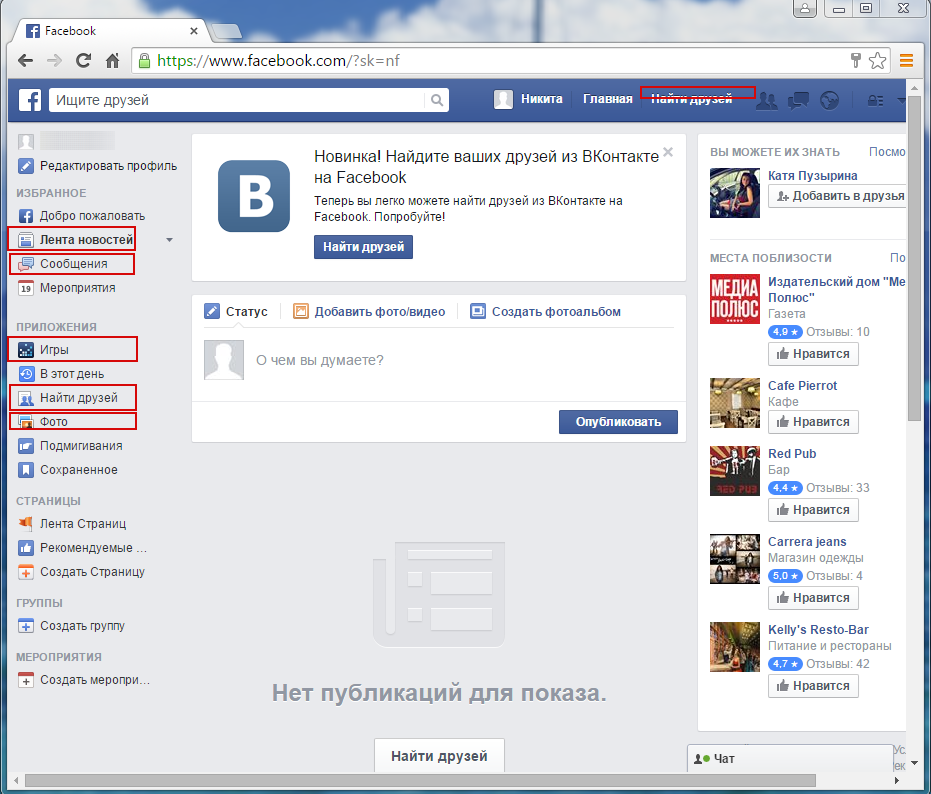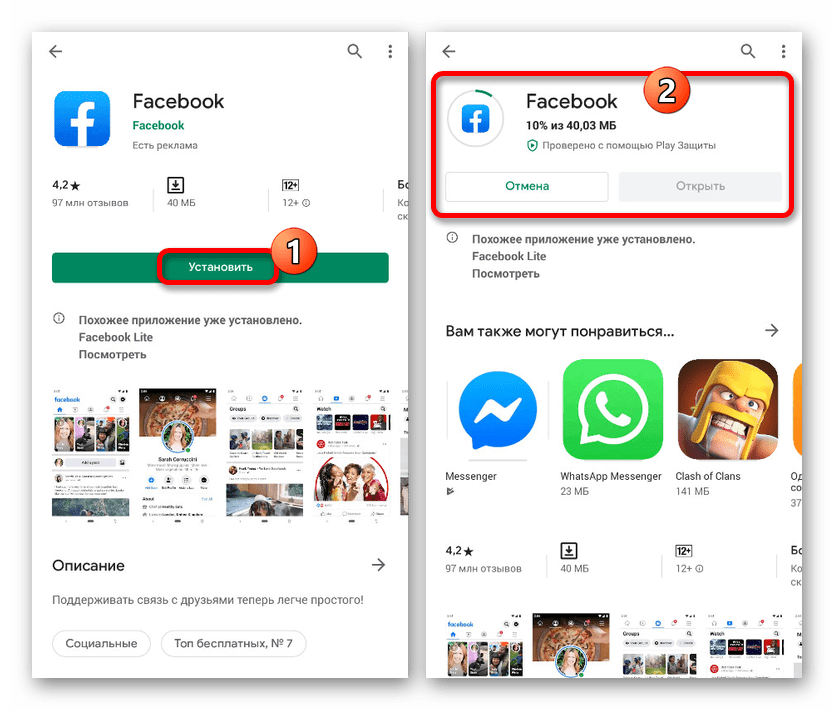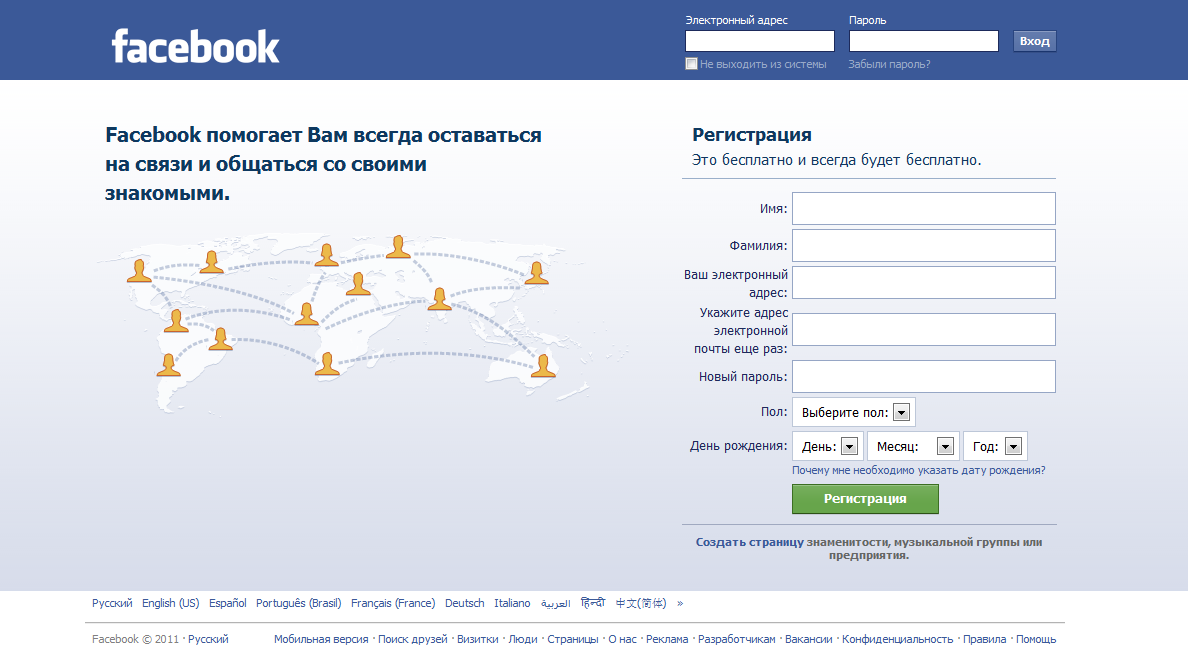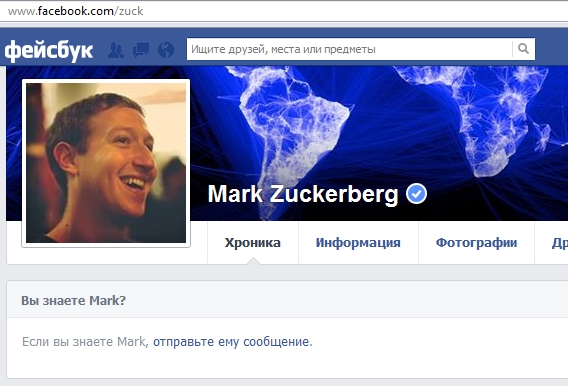СДЕЛАТЬ БОЛЬШЕ: Как выйти из Facebook Messenger
Таким образом, вы просмотрели каждую вкладку приложения Facebook Messenger, которая ищет вариант выхода из системы без везения. Что дает?
По какой-то причине Facebook разработал приложение Messenger, так что вы не можете выйти из системы — по крайней мере, не с помощью опции прямого выхода, доступной в приложении. Однако есть несколько трюков, которые вы можете использовать для отключения вашей учетной записи из приложения Messenger (что в основном эквивалентно выходу из системы) без необходимости удаления приложения с вашего устройства.
Вот три основных способа эффективного выхода из приложения Messenger на устройстве Android или iOS.
Выйти из Messenger на устройстве Android
Пользователи Android имеют преимущество перед пользователями iOS благодаря настройкам приложений, которые им доступны. С помощью этого конкретного метода вам даже не нужно обращаться к официальному приложению Facebook или к Messenger, потому что все может быть выполнено в настройках вашего приложения.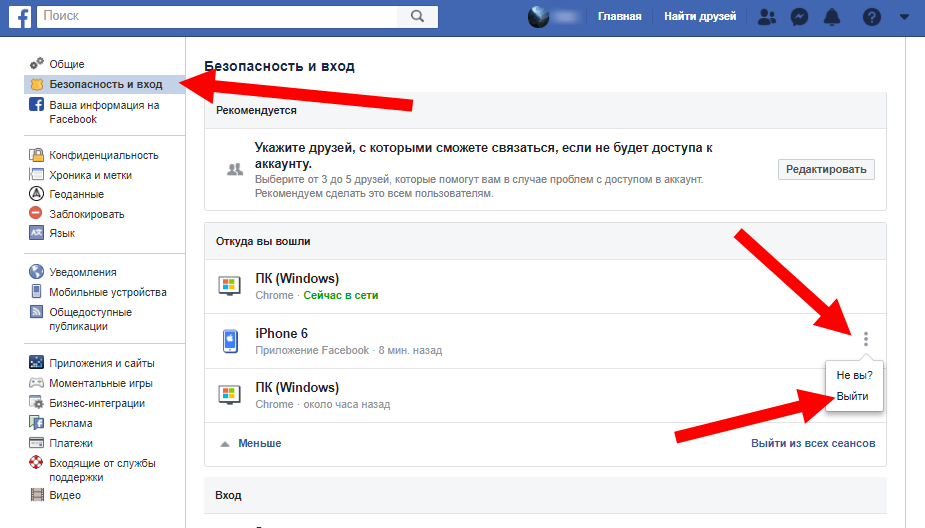
Этот процесс должен работать одинаково хорошо на устройствах Android от Samsung, Google, HTC и т. Д.
Нажмите «Настройки» приложение для доступа к настройкам вашего устройства Android.
Прокрутите вниз и коснитесь Приложения вариант.
Прокрутите список приложений, которые вы установили, пока не увидите посыльный а также нажмите Это.
Теперь, когда вы находитесь на вкладке «Информация о приложении» для Messenger, вы можете нажатьМесто хранениявариант.
Под списком деталей хранилища нажмите Очистить данные кнопка.
Вот и все. Теперь вы можете закрыть приложение «Настройки» и вернуться в приложение «Messenger», чтобы узнать, работает ли оно. Если вы выполнили все описанные выше шаги, вы должны обнаружить, что ваша учетная запись была успешно отключена (вышла из системы) из Messenger.
Выйдите из Messenger на своем iOS или устройстве Android из приложения Facebook
К сожалению для пользователей устройств iOS, описанный выше метод для Android не работает на iPhone или iPad. Несмотря на доступ к настройкам устройства iOS и выбор Messenger из списка приложений аналогично Android, в настройках приложения Messenger для iOS нет настроек хранения.
В результате ваш единственный вариант для выхода из Messenger с устройства iOS — использовать официальное приложение Facebook. Если вы используете на своем устройстве только Messenger, а не Facebook, вам нужно сначала загрузить и установить его.
Следующий метод также работает с Android-приложением Facebook, если вы предпочитаете выходить из Messenger для Android таким образом в качестве альтернативы описанному выше методу.
Откройте приложение Facebook на своем устройстве и войдите в соответствующую учетную запись, которую вы хотите отключить от Messenger.

Прокрутите вниз и нажмите Настройки и привилегия > настройки.
Нажмите Безопасность и вход.
В разделе, помеченном Где вы вошли?, вы увидите список всех устройств и их местоположений, где Facebook помнит, что вы являетесь регистрационными данными. Ваш имя устройства (например, iPhone, iPad, Android и т. д.) будут выделены жирным шрифтом с помощью
Если вы не видите свое имя устройства с меткой Messenger сразу после этого, вам может потребоваться нажать Узнать больше чтобы показать больше устройств и платформ, на которых вы вошли в систему.
Нажмите три точки слева от устройства + список и выберите Выйти, Список исчезнет из списка мест, где вы вошли в систему, и вы сможете открыть приложение Messenger, чтобы подтвердить, что ваша учетная запись была отключена / вышла из системы.

Выйдите из Messenger на своем iOS или устройстве Android с Facebook.com
Если вы не хотите испытывать трудности с загрузкой приложения Facebook на свое устройство, потому что у вас его еще нет, вы можете просто войти в Facebook.com из веб-браузера и отключить свою учетную запись от Messenger таким образом. Шаги очень похожи на то, что вы делаете это через мобильное приложение Facebook.
Посетите сайт Facebook.com в веб-браузере и войдите в соответствующую учетную запись, которую вы хотите отключить от Messenger.
Нажмите стрелка вниз в правом верхнем углу страницы и выберите настройки в раскрывающемся меню.
Нажмите Безопасность и вход
В разделе, помеченномГде вы зашли, look для имя вашего устройства(iPhone, iPad, Android и т. д.) и посыльный под ним.

Нажмитетри точки слева от устройства + список и выберитеВыйти, Как и в приложении Facebook, ваш список исчезнет, и вы сможете вернуться на свое устройство, чтобы подтвердить, что вы отключены / вышли из приложения Messenger.
👉 Как выйти из Facebook
Facebook Это позволяет нам входить в учетную запись столько раз, сколько вы хотите, но с этим связана проблема, которая может быть очень серьезной, в зависимости от случая, и заключается в том, что если вы не закроете этот сеанс, учетная запись останется открыто. Это делает
Однако, если у вас есть сомнения относительно того, активен ли ваш сеанс на других компьютерах, существует возможность выйти из Facebook на всех устройствах, все это очень просто и быстро.
Таким образом, если вы получаете доступ к Facebook с разных устройств, весьма вероятно, что вы открыли и сохранили сеанс открытым на подавляющем большинстве из них, поскольку большинство людей, как правило, входят, но не 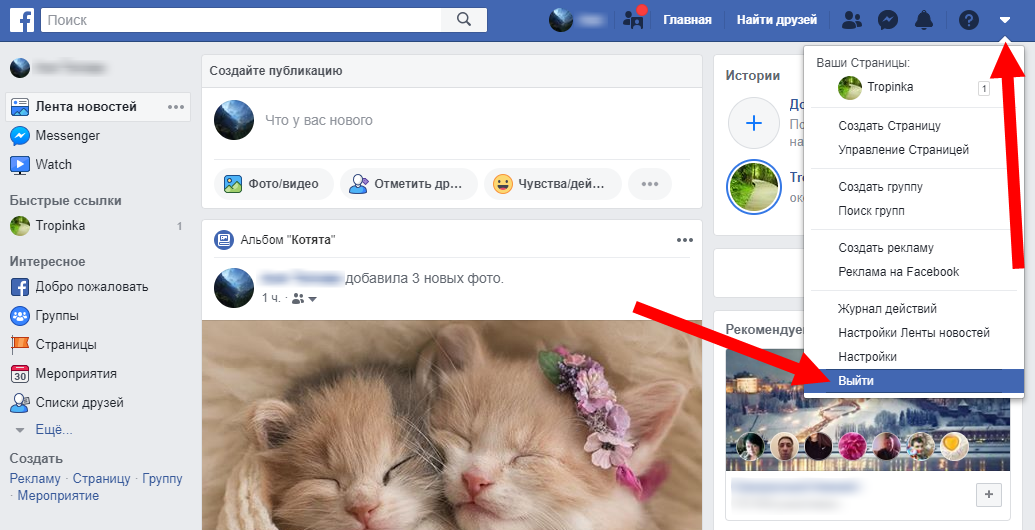
Таким образом, весьма вероятно, что сеанс будет запущен на вашем личном мобильном телефоне, планшете, домашнем компьютере, рабочем компьютере и т. Д. Ваш сеанс может быть открыт на разных мобильных устройствах и компьютерах в целом, что может сделать ваши данные незащищенными и оставаться в воздухе. К счастью, это возможно закрыть все сеансы на , как из приложения, так и с сайта Facebook.
Закройте все сеансы Facebook с мобильного телефона
Далее мы собираемся объяснить шаги, которые вы должны сделать, чтобы иметь возможность
И приложение для смартфонов Android, и iOS позволяет выходить как из самого устройства, так и из остальных открывать сеансы Facebook на других устройствах. Таким образом, вы можете контролировать, где открыто приложение, а также с какого устройства вы можете его удалить, в дополнение к возможности выйти из них всего несколькими нажатиями на экране вашего смартфона.
Таким образом, вы можете контролировать, где открыто приложение, а также с какого устройства вы можете его удалить, в дополнение к возможности выйти из них всего несколькими нажатиями на экране вашего смартфона.
Если вы хотите, закрыть все сеансы Facebook Вы должны выполнить следующие шаги:
- Сначала вы должны перейти со своего смартфона в приложение Facebook, и, войдя внутрь, вы должны нажать на кнопку три линии который появляется в правом верхнем углу экрана.
- Оттуда вы должны выбрать конфигурация а позже Безопасность и вход.
- В разделе под названием Где вы вошли в систему вы обнаружите, что он показывает вам все последние устройства, на которых вы использовали приложение, на котором вы использовали Интернет. Чтобы иметь возможность наблюдать за этим оборудованием и устройствами, вы должны нажать на
- Из этого списка вы можете удалить определенный доступ, если хотите, щелкнув три точки, которые появляются рядом с каждым компьютером и устройством, что полезно, если вы начали сеанс с другого компьютера, а не на вашем, и вы больше не собираетесь его использовать или если у вас больше нет этого устройства или по какой-либо другой причине вы не хотите, чтобы оно было активным
- Чтобы выйти из всех сеансов, вам просто нужно нажать на кнопку, которая находится внизу под названием Выйти из всех сеансов.
 Нажав на нее, Facebook закроет сеанс всех устройств, что является лучшим вариантом, если вы хотите очистить и повысить безопасность.
Нажав на нее, Facebook закроет сеанс всех устройств, что является лучшим вариантом, если вы хотите очистить и повысить безопасность.
Следуя этим шагам, вы уже достигли как выйти из Facebook очень просто и всего за несколько секунд.
Выйти из Facebook из Интернета
В том случае, если вместо того, чтобы делать это со смартфона, вы делаете это с компьютера, процесс такой же простой, или если вы хотите сделать это с телефона, но с версией браузера, а не из приложения, вам просто нужно продолжить серию шагов, которые идентичны предыдущему случаю, но адаптированы для настольной версии.
Мы уже упоминали следующий процесс, но с ярлык это позволит вам быстрее выходить из различных служб. Для этого достаточно, чтобы получить доступ к журналам входа, нажав ЗДЕСЬ.
После того, как вы это сделали и загрузили меню, вам нужно будет нажать на Подробнее в разделе под названием Где ты авторизовался, откуда вы можете удалить сеанс Facebook любого конкретного устройства или нажмите, чтобы выйти из всех устройств.
Если у вас есть какие-либо вопросы об устройствах или безопасности вашей учетной записи, лучшее, что вы можете сделать, это выйти из всех сеансов а затем снова откройте его, когда вы собираетесь использовать его на разных устройствах, которые вы используете, чтобы иметь возможность пользоваться известной социальной сетью, в которой ежедневно находятся миллионы активных пользователей.
Таким образом, вы можете обеспечить максимальную безопасность: не будет людей, которые могут получить доступ к вашей учетной записи Facebook, потому что вы оставили ее открытой. Кроме того, если у вас есть какие-либо подозрения на этот счет, полезно осуществлять больший контроль над своей учетной записью. Это способ защитить вашу учетную запись.
Таким же образом желательно, чтобы, если у вас есть какие-либо вопросы, выйти из всех устройств и сразу после этого смените свой пароль на безопасный. Также рекомендуется разместить двухэтапная аутентификация чтобы снизить вероятность несанкционированного и нежелательного доступа к вашей учетной записи Facebook.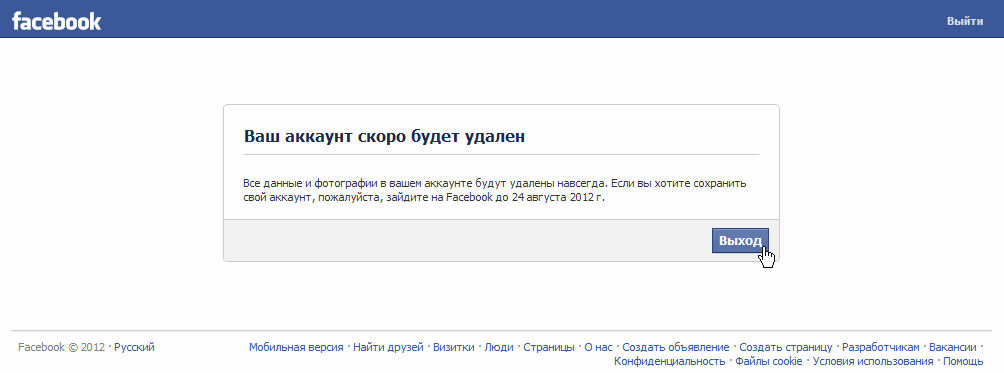
Очень важно учитывать все эти аспекты, связанные с безопасностью, поскольку это будет зависеть от того, сможете ли вы использовать Facebook более безопасным и эффективным способом. Таким образом вы уже знаете как выйти из Facebook, процесс, который должен выполняться всякий раз, когда есть какое-либо подозрение, что другое лицо могло войти в вашу учетную запись, что является способом защиты вашей конфиденциальности и безопасности.
Как покинуть группу в Facebook ▷ ➡️ Creative Stop ▷ ➡️
Станьте частью группы в Facebook, но теперь вы хотите уйти, потому что вам больше не важен контент, опубликованный другими пользователями? Вы администратор группы Facebook и хотите заблокировать участника, не подключенного к сообществу? Во всех этих случаях решение, которое вы ищете, всегда у вас под рукой, и благодаря советам, которые я подготовил для вас в этом руководстве, вы скоро это поймете.
В руководстве, которое вы собираетесь прочитать, я проиллюстрирую вас как выйти из группы в фейсбуке как через смартфон и планшет, так и через ПК, используя веб-версию известной социальной сети или ее официального приложения, чтобы Окна 10. Также, если вы являетесь администратором группы в Facebook, я объясню, как исключить члена из нее (а также в этом случае я подробно покажу вам, как действовать со всех платформ, на которых доступна социальная сеть).
Также, если вы являетесь администратором группы в Facebook, я объясню, как исключить члена из нее (а также в этом случае я подробно покажу вам, как действовать со всех платформ, на которых доступна социальная сеть).
Наверняка вам интересно узнать все советы, которые я приготовил для вас, верно? Отлично, чего вы ждете? Устройтесь поудобнее, дайте мне несколько минут вашего свободного времени, чтобы вы могли воспользоваться всеми приведенными ниже советами и применить их на практике. Мне больше нечего делать, но я желаю вам хорошего чтения и хорошо провести время!
- Как выйти из группы Facebook на мобильном телефоне
- Как выйти из группы в Facebook на ПК
- Как выйти из закрытой группы в Facebook
- Как удалить участников из группы Facebook
Как выйти из группы Facebook на мобильном телефоне
по покинуть группу в Facebook на своем мобильном телефоне, вы можете действовать прямо из Facebook доступно для Android e Ios.
После запуска приложения на главном экране коснитесь значка ☰, вверху справа на Android или внизу справа на iOS и выберите элемент Группы. Как только это будет сделано, в отображаемом списке под заголовком Ваши группы, коснитесь названия группы, которую хотите покинуть.
Теперь вы можете выполнить две процедуры, чтобы покинуть группу: в первом случае коснитесь кнопки значок (ы) который вы найдете в правом верхнем углу, и среди отображаемых вами параметров группы выберите элемент Покинуть группу. Или прикоснитесь к Название группынажмите значок Другой и в показанном поле выберите элемент Покинуть группу.
Какую бы процедуру вы ни выполнили из указанных мною, вам будет показано окно подтверждения, с помощью которого вы сможете решить, следует ли отменить операцию ( отменить ) или продолжить выход из группы, нажав на элемент Покинуть группу.
Как выйти из группы в Facebook на ПК
Если ваше намерение покинуть группу в фейсбуке с ПКПозвольте мне помочь вам в этом отношении. Я объясню, как это сделать, используя веб-версию социальной сети и ее официальное приложение для Окна 10.
Действовать как браузерперейдите на официальный сайт Facebook и на главном экране ( новости ), нажмите на запись Группы, находится на левой боковой панели. Как только это будет сделано, найдите в списке группу, которую хотите покинуть, и нажмите значок с шестеренкой. В появившемся окне выберите элемент Покинуть группу и нажмите кнопку Покинуть группу, на новом экране, который вы видите на экране.
Кроме того, вы можете перейти в группу Facebook, из которой хотите выйти, и нажать кнопку Подписали, который находится под обложкой.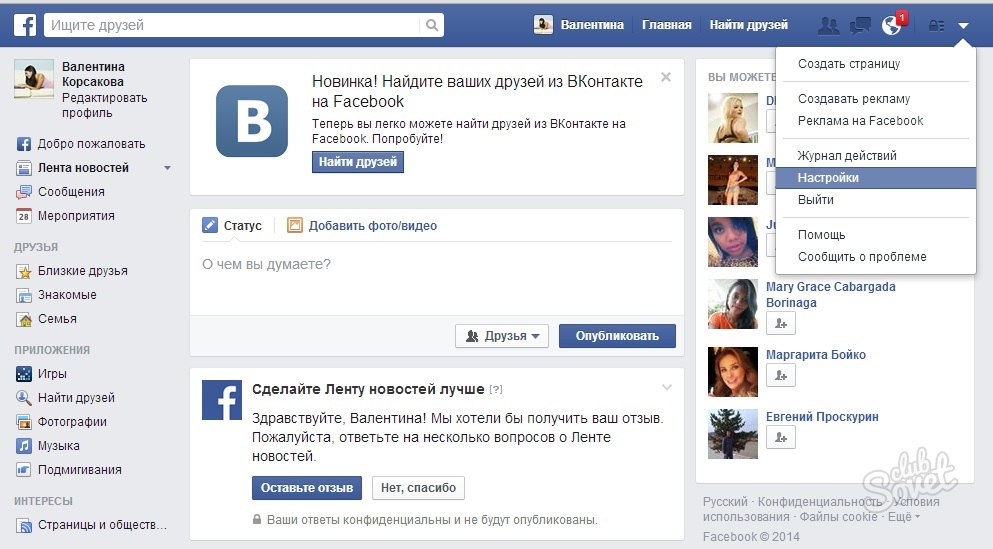 После этого вам нужно выбрать вариант Покинуть группу, в маленьком поле, которое вы видите, и нажмите ключ Покинуть группу, в появившемся новом экране.
После этого вам нужно выбрать вариант Покинуть группу, в маленьком поле, которое вы видите, и нажмите ключ Покинуть группу, в появившемся новом экране.
Если ты больше не хочешь получать приглашения чтобы получить доступ к этой конкретной группе, перед подтверждением операции выхода из группы установите флажок Запретить другим участникам снова добавить вас в эту группу.
Если вы используете приложение Facebook для Windows 10, первое, что вам нужно сделать, это войти в группу Facebook, которую вы хотите покинуть. Если вы не знаете, как его найти, щелкните значок ☰, который вы найдете в верхней правой части главного экрана приложения, и выберите пункт Группы. На этом этапе найдите имя группы для выхода и щелкните по нему.
На этом этапе вы можете удалить себя из выбранной группы, нажав кнопку Регистрация завершена а затем выбрав вариант Покинуть группу, из показанного вам поля.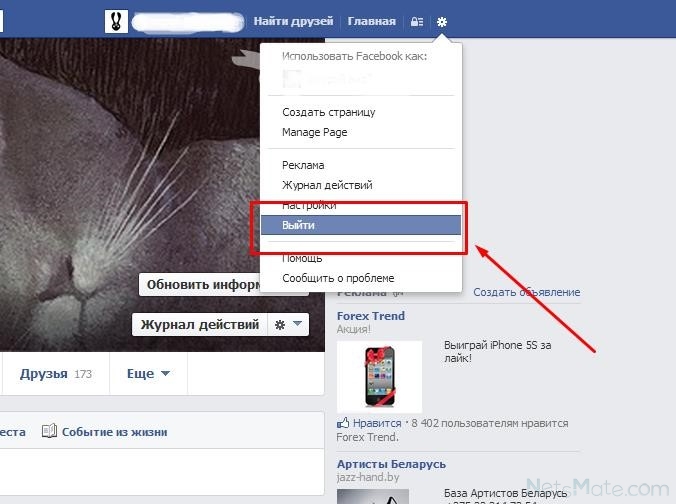 Подтвердите операцию, нажав кнопку Покинуть группу И это все.
Подтвердите операцию, нажав кнопку Покинуть группу И это все.
Как выйти из закрытой группы в Facebook
Вы подписаны на закрытую группу на Facebook, то есть группу, содержимое которой не видно для лиц, не являющихся участниками, вы бы хотели покинуть ее, но не знаете, как действовать? Нет проблем.
Оставить группу в Facebook закрытой Это полностью идентичная процедура, уже описанная в предыдущих главах по операциям, выполняемым со смартфонов, планшетов и компьютеров.
Что я советую вам сделать, так это внимательно прочитать совет, который я уже указывал в этих главах, чтобы вы могли в мгновение ока покинуть закрытую группу Facebook.
Как удалить участников из группы Facebook
Если вы являетесь администратором группы на Facebook и вам нужно исключить одного или нескольких участников, вы можете продолжить с предложениями, которые я дам вам в следующих параграфах, как через смартфон и планшет, так и через компьютер.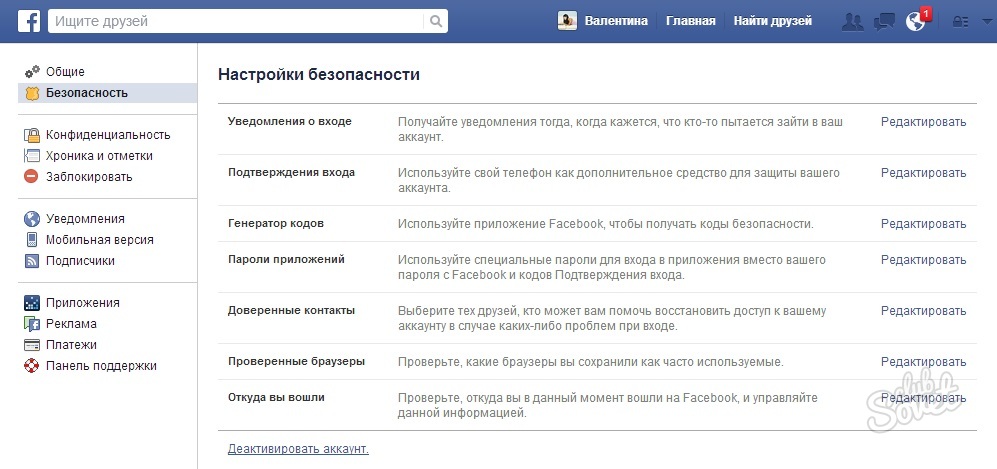
Во-первых, чтобы удалить пользователя из группы Facebook через приложение социальной сети, чтобы Android es Ios, перейдите на страницу группы, которой вы управляете, и нажмите на свой имя. После этого в нижней части вы увидите список участников: нажмите на текст Показать все, чтобы получить доступ к их полному списку.
На этом этапе прокрутите список вниз или воспользуйтесь строкой поиска вверху, чтобы найти имя пользователя, которого вы хотите удалить, нажмите икона (…) расположен рядом с ним и выберите опцию Удалить участника отображаемого окна. Тогда ответь Удалить участника отображаемое уведомление для подтверждения операции.
В качестве альтернативы, если участник, которого вы хотите заблокировать, разместил в группе неприемлемый контент, вам необходимо найти сообщение в разделе Обсуждение, нажмите на имя пользователя и в личном архиве нажимайте на элементы Другой > Удалить участника. В отображаемом сообщении подтвердите процедуру удаления, нажав на элемент Удалить участника.
В отображаемом сообщении подтвердите процедуру удаления, нажав на элемент Удалить участника.
Если вы используете ПК и хотите действовать с веб-сайта Facebook, перейдите на страницу группы, которой вы управляете, и выберите вкладку Пользователи, расположен слева. После этого прокрутите список участников и укажите имя человека, которого нужно выгнать.
На данный момент, нажмите на икона (…) рядом с именем человека, которого нужно исключить, и выберите запись Удалить из группы отображаемого окна. Вам будет показан экран, с помощью которого вам нужно будет выбрать, следует ли также вмешиваться в публикации и контент, опубликованные пользователем в группе за последние 7 дней: в этом случае установите соответствующие флажки. Теперь, чтобы удалить пользователя, нажмите кнопку подтверждение.
Если вы используете приложение Facebook для Windows 10, перейдите на страницу группы, которой вы управляете, и выберите вкладку Пользователи, который находится вверху.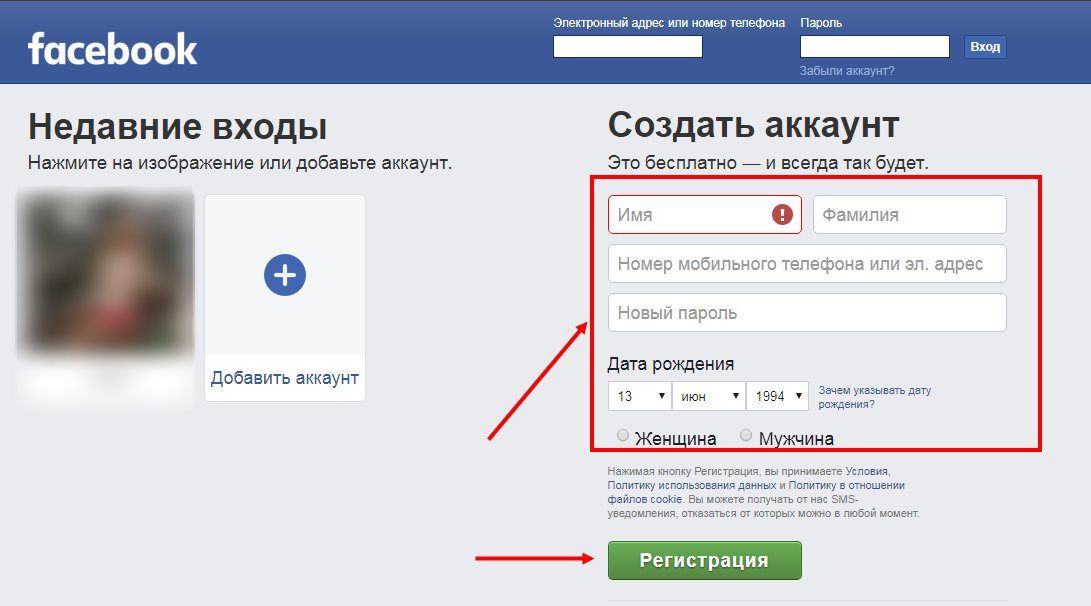 На этом этапе в списке пользователей, которые входят в группу, найдите имя того, кого собираются выгнать, и просто щелкните по нему. На экране, который вы видите, затем выберите элемент Удалить участника И это все.
На этом этапе в списке пользователей, которые входят в группу, найдите имя того, кого собираются выгнать, и просто щелкните по нему. На экране, который вы видите, затем выберите элемент Удалить участника И это все.
Если вы хотите узнать больше о том, как удалить участников из группы на Facebook, вы можете проверить мое руководство на как удалить группу в фейсбуке, в котором я объясняю, как это сделать, как требование для удаления группы из самой известной социальной сети. мира.
Как выйти из Facebook Messenger на iOS и Android
Есть много причин, по которым вы можете выйти из системы Посланник facebook на ваших устройствах на базе iOS и Android. Возможно, вы хотите использовать другую учетную запись в мессенджере, вы не хотите, чтобы другие находили ваши сообщения в приложении для обмена сообщениями, и так далее.
Проблема в том, что в приложении для обмена сообщениями на самом деле нет возможность выйти из системы.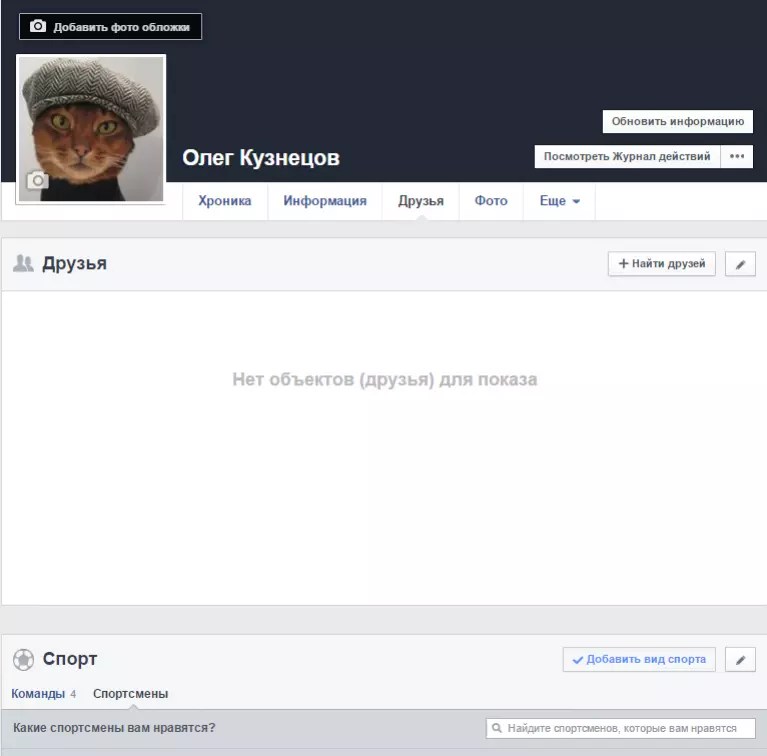 Это не похоже на многие другие приложения, где у вас есть кнопка очистки или возможность выхода из вашей учетной записи. Однако есть несколько способов выйти из Facebook Messenger на ваших устройствах.
Это не похоже на многие другие приложения, где у вас есть кнопка очистки или возможность выхода из вашей учетной записи. Однако есть несколько способов выйти из Facebook Messenger на ваших устройствах.
Вы можете выйти из Посланник facebook на устройствах на базе iOS, таких как iPhone и iPad, с помощью самого приложения Messenger. Однако процедура не такая простая, как во многих других приложениях.
- Запустить Посланник facebook на вашем iPhone.
- Нажмите на значок своего профиля в верхнем левом углу.
- Прокрутите вниз до следующего экрана и нажмите на вариант с надписью Настройки аккаунта.
- На следующем экране под Безопасность раздел, вы найдете вариант, который говорит Безопасность и логин. Нажмите на него, чтобы открыть.
- Вы попадете на страницу, где сможете увидеть, с каких устройств вы вошли в систему под своей учетной записью Facebook.
 Под Где вы вошли в систему нажмите на Узнать больше кнопку, чтобы увидеть все устройства, вошедшие в систему.
Под Где вы вошли в систему нажмите на Узнать больше кнопку, чтобы увидеть все устройства, вошедшие в систему.
- На следующем экране найдите свой iPhone в списке с Мессенджере как тип входа в систему. Вы должны увидеть это прямо под названием устройства.
- Нажмите на три точки рядом с iPhone Messenger выберите и выберите Выйти.
- Он выведет вас из Facebook Messenger на вашем iPhone. Когда вы вернетесь в мессенджер, он попросит вас войти в систему вместо того, чтобы переходить к списку сообщений.
В отличие от iOS, Android позволяет поиграться с данными хранятся в ваших установленных приложениях. Поскольку большинство приложений хранят ваши данные для входа в эти файлы данных, очистка этих файлов может привести к выходу из выбранных вами приложений.
Благодаря этой гибкости вы можете легко выйти из Facebook Messenger, удалив данные приложения.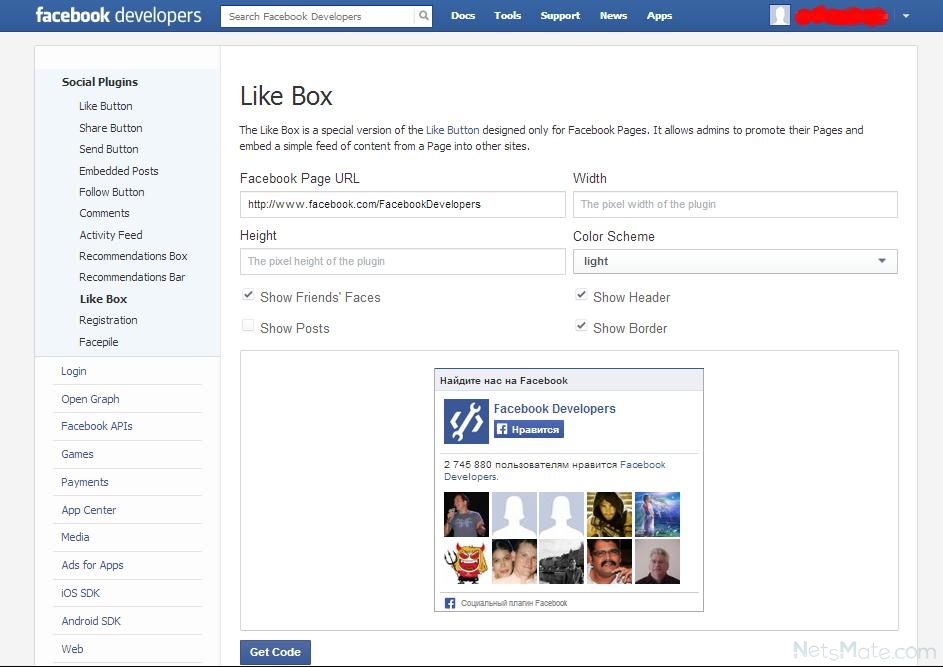 Это не повлияет или удалить любые сообщения вы отправили или получили в приложении. Они сохраняются на серверах Facebook, а не локально на вашем устройстве.
Это не повлияет или удалить любые сообщения вы отправили или получили в приложении. Они сохраняются на серверах Facebook, а не локально на вашем устройстве.
- Если же линия индикатора Посланник facebook работает на вашем телефоне Android, закройте его полностью. Он не должен открываться при выполнении следующих действий.
- Запустить Настройки приложение на вашем устройстве.
- Нажмите на опцию, которая говорит Приложения и уведомления чтобы просмотреть список установленных приложений.
- Нажмите на Посмотреть все приложения вариант внизу, если вы не можете найти Messenger в списке на экране.
- Найдите приложение с именем Мессенджере на следующем экране и нажмите на него, чтобы открыть его настройки.
- Выберите Память возможность управлять данными, хранящимися в приложении.
- На следующем экране вы увидите две кнопки.
 Нажмите на оба Очистить хранилище и Очистить кэш одну за другой, чтобы очистить данные приложения.
Нажмите на оба Очистить хранилище и Очистить кэш одну за другой, чтобы очистить данные приложения.
- Откройте Посланник facebook app, и вы обнаружите, что вышли из него.
Вам не обязательно использовать сам Facebook Messenger для выхода из системы. Вы можете использовать официальное приложение Facebook а также управлять устройствами, на которых выполнен вход, и выходить из различных служб, включая Messenger.
Этот метод работает как на iOS, так и на Android-устройствах. Перед выполнением процедуры у вас должно быть установлено и запущено приложение Facebook на вашем телефоне.
- Откройте Facebook на вашем телефоне iOS или Android.
- Нажмите на три горизонтальные линии в правом верхнем углу экрана.
- Прокрутите вниз до следующего экрана и нажмите Настройки и конфиденциальность чтобы развернуть меню.

- В развернутом меню выберите вариант с надписью Настройки , чтобы открыть меню настроек Facebook.
- Прокрутите вниз, пока не увидите Безопасность раздел. Найти Безопасность и логин в этом разделе и нажмите на него.
- Вы увидите последние устройства, на которых вы вошли в свою учетную запись Facebook. Нажмите на Подробнее вариант рядом с Где вы вошли в систему чтобы увидеть все зарегистрированные устройства.
- Найдите в списке свой iPhone или устройство Android, из которого вы хотите выйти. Затем нажмите на три точки рядом с вашим устройством и выберите Выйти.
- Он мгновенно отключит вас от выбранного устройства без каких-либо запросов.
Facebook хорош тем, что, хотя вы используете его на различных устройствах, ваши данные и настройки хранятся на универсальном сервере.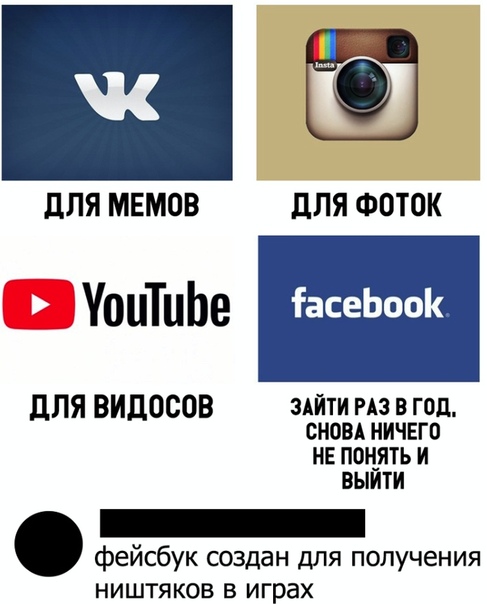 Если вы сделаете одно изменение в своей учетной записи, оно отразится на всех ваших устройствах.
Если вы сделаете одно изменение в своей учетной записи, оно отразится на всех ваших устройствах.
Используя эту функцию, вы можете выйти из Facebook Messenger на своих устройствах iOS и Android, просто зайдя на сайт Facebook на своем компьютере. Таким образом, вам не нужно будет связываться с телефоном, и вы сможете удаленно выйти из системы самостоятельно.
- Зайдем Facebook сайт с вашего компьютера.
- Щелкните значок стрелки вниз в правом верхнем углу экрана и выберите Настройки опцию.
- Выберите Безопасность и логин вариант с левой боковой панели.
- На правой боковой панели вы увидите раздел, помеченный как Где вы вошли в систему. Он показывает все устройства, которые используют вашу учетную запись Facebook. Нажми на Узнать больше возможность просмотреть полный список устройств.
- Найдите iPhone или устройство Android, на котором вы хотите выйти из Facebook Messenger.

- Нажмите на три точки рядом с устройством и выберите Выйти.
- Он немедленно выйдет из системы с выбранного устройства.
Если вам не нравится вход и выход из Facebook Messenger, вы можете использовать функцию самоуничтожения сообщений компании для отправки ваших сообщений. Таким образом, ваши сообщения будут удалены в течение нескольких минут или секунд после прочтения.
Facebook: как выйти из мессенджера
Facebook Messenger — одно из самых популярных приложений, созданных не только для чата, но и для звонков (включая видеозвонки). Он прост в использовании и поставляется с широким спектром смайликов, гифок и многого другого. Но многие пользователи запутываются, когда хотят выйти из мессенджера. Если вы среди них, продолжайте читать. Здесь мы собираемся показать вам, как это сделать.
Смотрите также: Лучшие лучшие игры на Facebook
Выход из мессенджера на AndroidВ некоторых случаях Android намного проще в использовании по сравнению с устройствами на iOS.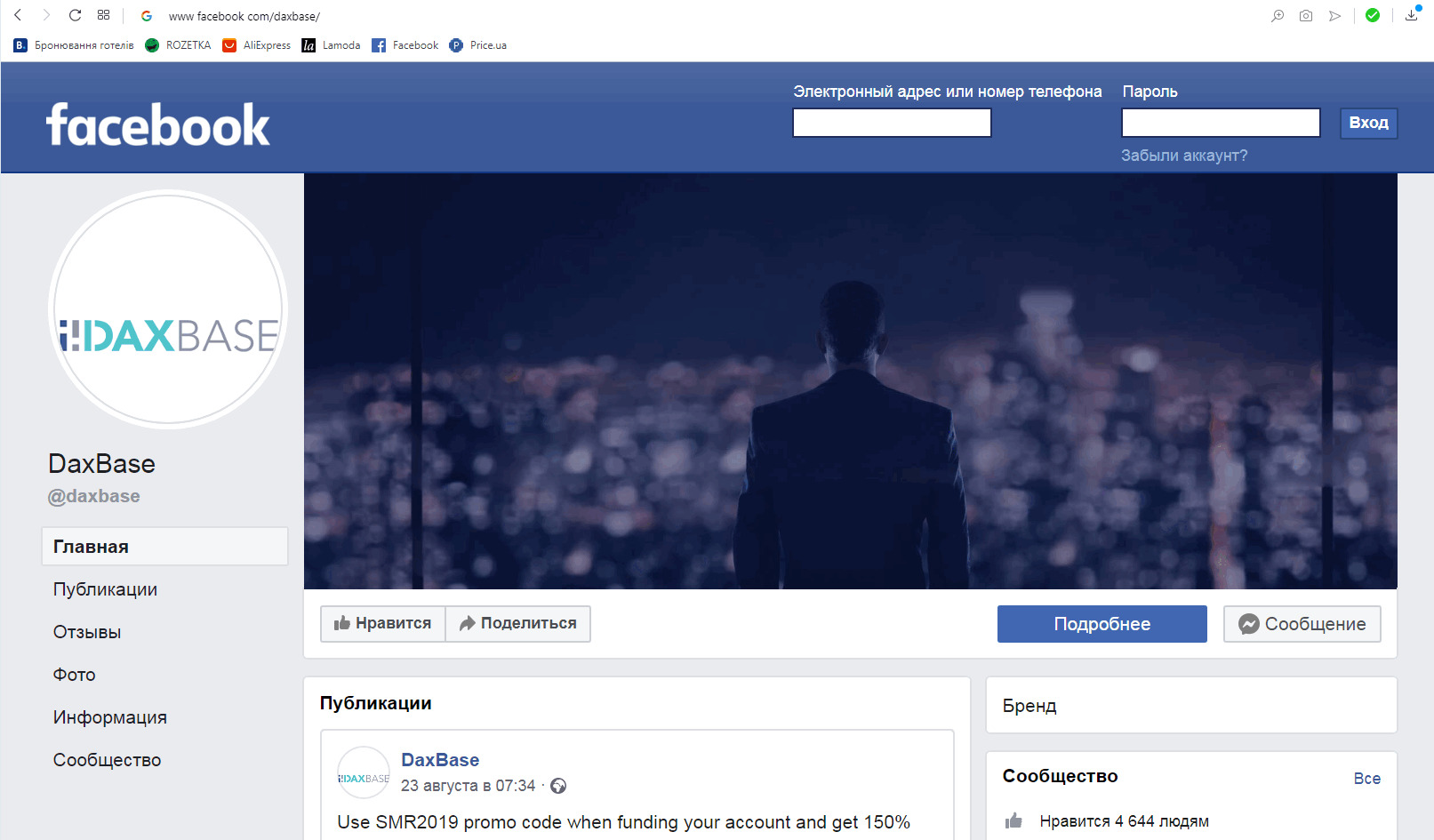 Одна из супер полезных вещей — это меню «Приложения» из настроек, которые позволяют пользователю контролировать приложения, даже не заходя к ним. Все, что нужно сделать, чтобы выйти из мессенджера, это зайти в настройки и выбрать опцию приложений.
Одна из супер полезных вещей — это меню «Приложения» из настроек, которые позволяют пользователю контролировать приложения, даже не заходя к ним. Все, что нужно сделать, чтобы выйти из мессенджера, это зайти в настройки и выбрать опцию приложений.
Оказавшись там, ищите Посланника. Нажмите на него, чтобы открыть приложение, откроется вкладка «Информация о приложении» с такими параметрами, как «Мобильные данные», «Хранилище», «Удалить» и т. Д. Нажмите «Параметры хранилища», чтобы перейти к деталям хранилища приложения Messenger. Есть несколько дополнительных опций, Очистить данные и Очистить кэш. Нажмите «Очистить данные», чтобы удалить все данные, сохраненные приложением на устройстве, и выйти из системы.
Пение из мессенджера с помощью iOS-устройствМакет iOS для настроек приложения похож на Android, но не имеет ничего общего с Clear Data. Вы не можете выйти из Messenger, используя настройки приложения. Вам нужно будет войти в приложение Facebook, чтобы выполнить эту задачу.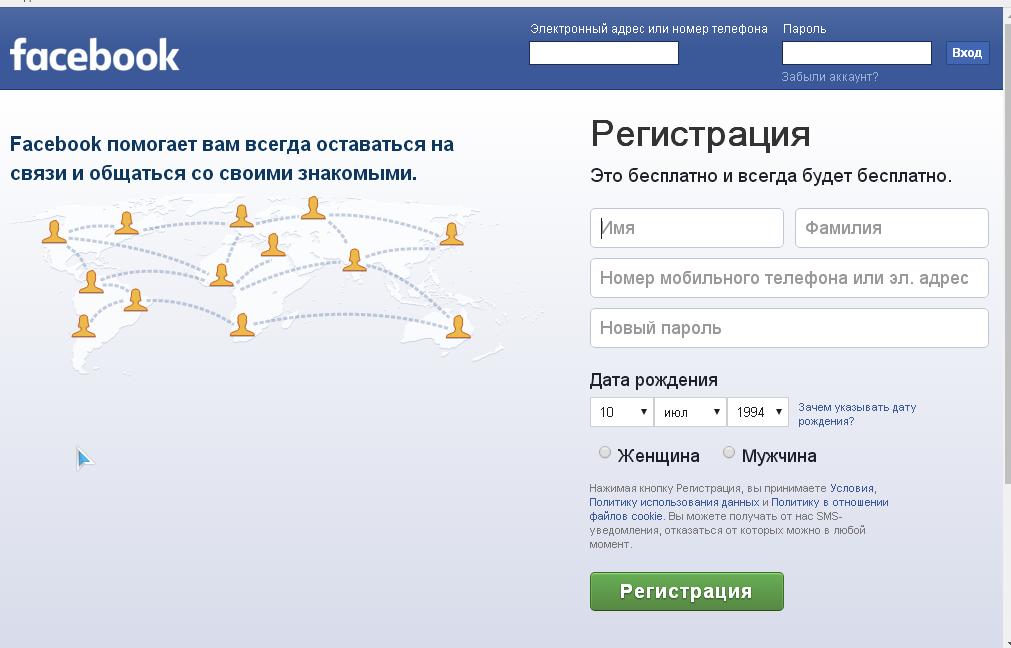 Если его нет на устройстве, вы установите его для выхода из мессенджера. Вот что вам нужно сделать, войти в приложение Facebook с учетной записью, которая должна быть отделена от мессенджера.
Если его нет на устройстве, вы установите его для выхода из мессенджера. Вот что вам нужно сделать, войти в приложение Facebook с учетной записью, которая должна быть отделена от мессенджера.
Откройте меню со списком или значком гамбургера в нижней части экрана. Далее нажмите «Настройки и конфиденциальность» и выберите настройки. Там вы увидите вкладку «Безопасность и вход в систему», которая приведет вас к списку «Где вы вошли». Он содержит список всех устройств, на которых вы вошли в свою учетную запись Facebook. В списке будет выделено название устройства, например, iPhone 8 Plus или Samsung SM-J250F, и ниже будет отображаться платформа, Facebook или Messenger, или и то, и другое.
Если вы не можете найти имя своего устройства в предоставленном списке, установите флажок «Просмотреть больше». Как только вы доберетесь до нужного устройства, коснитесь значка с тремя точками справа от заголовка, на котором написан мессенджер, и нажмите «Выйти». Наконец, вы выйдете из мессенджера, и это устройство будет удалено из списка.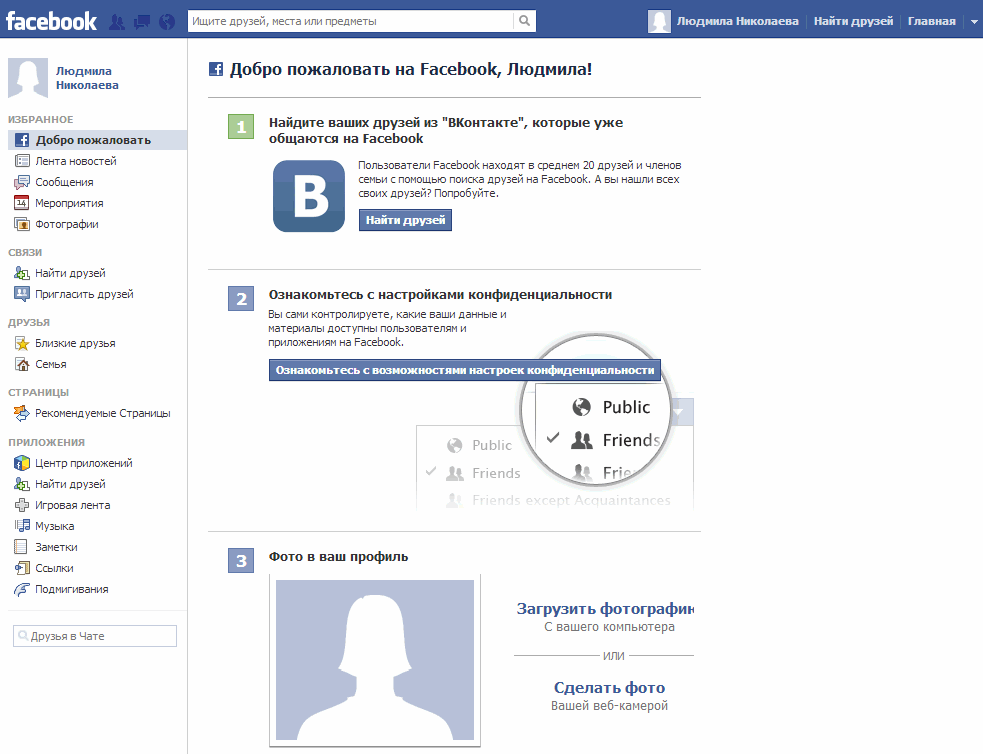
Этот метод также может быть использован на Android, если настройки приложения не являются предпочтительными. Есть только минимальные различия, такие как пункт меню в верхней части на Android.
Пение из мессенджера с Facebook.comВот способ, которым вы можете использовать на устройстве iOS без приложения Facebook. Просто зайдите на Facebook.com и откройте настройки из выпадающего меню под стрелкой в правом верхнем углу. Войдите в систему безопасности и войдите в систему, проверьте список, в который вы вошли, выберите устройство с мессенджером, написанным под ним, коснитесь значка трех точек и выйдите из него. Имя устройства исчезнет, как это было в методе приложения Facebook.
Как выйти из Facebook на всех ваших устройствах одновременно
Если вы хотите выйти из своей учетной записи Facebook от всех ваших зарегистрированных устройств, вам не нужно выходить в систему индивидуально на каждом устройстве. Facebook предлагает один вариант для выхода из всех устройств одновременно, и мы покажем вам, как его использовать.
Facebook предлагает один вариант для выхода из всех устройств одновременно, и мы покажем вам, как его использовать.
Выйдите из Facebook на всех устройствах с сайта
Если вы находитесь в компьютере Windows, Mac, Linux или Chromebook, используйте сайт Facebook, чтобы подписать себя со всех зарегистрированных в систему Facebook.
СВЯЗАННЫЕ С: Как защитить свою учетную запись Facebook
Для этого запустите веб-браузер на вашем компьютере и откройте Facebook сайт.
На сайте Facebook в правом верхнем углу щелкните значок вниз.
Из меню значка вниз стрелки выберите «Настройки и AMP; Конфиденциальность.»
Из расширенных «настроек & amp; Меню «Конфиденциальность», выберите «Настройки».
Facebook приведет вас к странице настроек вашей учетной записи. Здесь, в боковой панели слева, нажмите «Безопасность и логин».
Здесь, в боковой панели слева, нажмите «Безопасность и логин».
На странице «Безопасность и логин», которая открывается, из раздела «Где вы вошли в систему», нажмите кнопку «Увидеть больше».
Вы увидите список устройств, в которых вы используете свою учетную запись Facebook. Чтобы выйти из всех этих устройств, нажмите «Выйти из всех сеансов» в правом нижнем углу «Где вы вошли в раздел».
Появится подсказкой «Выход из всех сеансов». Нажмите «Выйти» в подсказке, чтобы подтвердить свой выбор.
И Facebook будет выходить из всех ваших зарегистрированных устройств!
Чтобы снова использовать свою учетную запись Facebook на этих устройствах, вам придется ввести свое имя пользователя на Facebook и пароль Отказ
СВЯЗАННЫЕ С: Как восстановить ваш забытый пароль в Facebook
Выйдите на все устройства из мобильного приложения Facebook
Если вы используете телефон iPhone, iPad или Android, вы можете использовать официальное приложение Facebook для выхода из Facebook на всех ваших устройствах одновременно.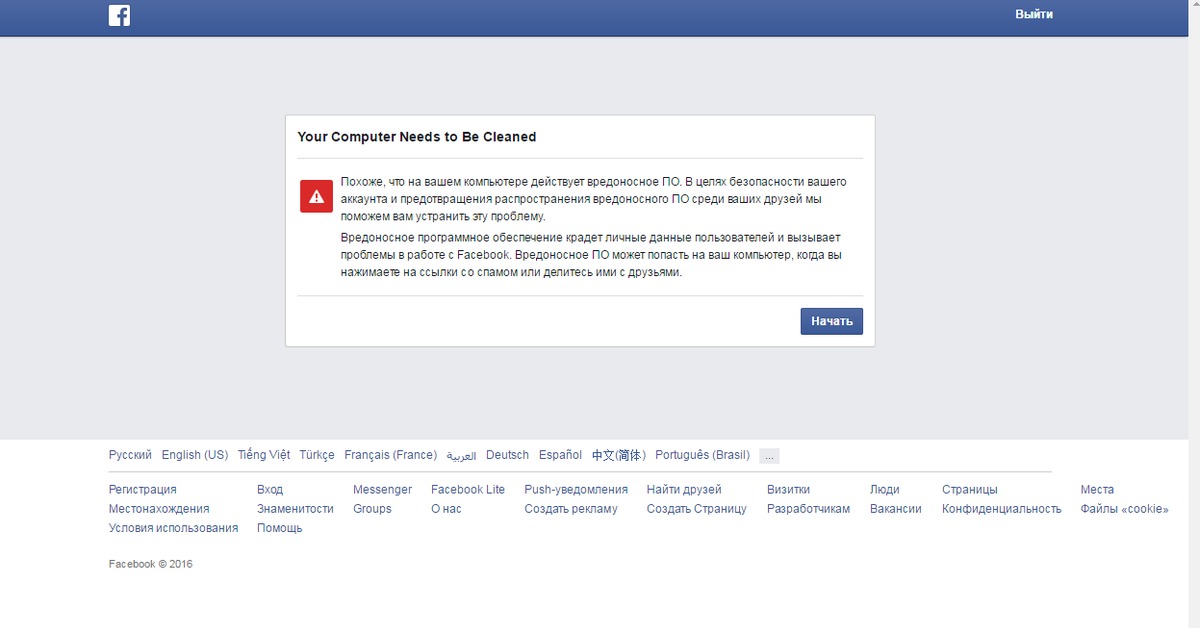
Чтобы использовать этот метод, запустите приложение Facebook на вашем телефоне.
В приложении Facebook нажмите три меню горизонтальных линий. На iPhone или iPad это меню находится в нижней части приложения. На телефоне Android вы найдете это меню в правом верхнем углу приложения.
Прокрутите вниз по экрану «Меню», который открывается, и нажмите «Настройки и AMP; Конфиденциальность.»
Из «Настройки и AMP; Варианты меню «Конфиденциальность», выберите «Настройки».
Прокрутите вниз по экрану «Настройки» в раздел «Безопасность». Здесь нажмите «Безопасность и логин».
На странице «Безопасность и логин», рядом с «Где вы вошли в заголовк», нажмите «Смотреть все».
Facebook будет отображать список устройств, в которых вы используете свою учетную запись. Внизу этого экрана нажмите «Выйти из всех сеансов».
На странице «Выйти из всех сеансов», которая открывается, выберите «Выйти».
И вы все набор. Вы подписаны из каких-либо устройств, на которых вы используете свою учетную запись Facebook.
У вас трудно Регистрация из Messenger Facebook на вашем телефоне Android ? Узнайте, как это сделать без какой-либо сложности.
СВЯЗАННЫЕ С: Как выйти из системы Facebook Messenger на вашем устройстве Android
КАК ВЫЙТИ ИЗ FACEBOOK MESSENGER НА ВАШЕМ УСТРОЙСТВЕ ANDROID — КАК
С тех пор, как Facebook решил заставить людей использовать Facebook Meenger для отправки и получения сообщений через Facebook, многие люди недовольны. Если вы решили установить его и войти в систему,
Содержание:
С тех пор, как Facebook решил заставить людей использовать Facebook Messenger для отправки и получения сообщений через Facebook, многие люди недовольны.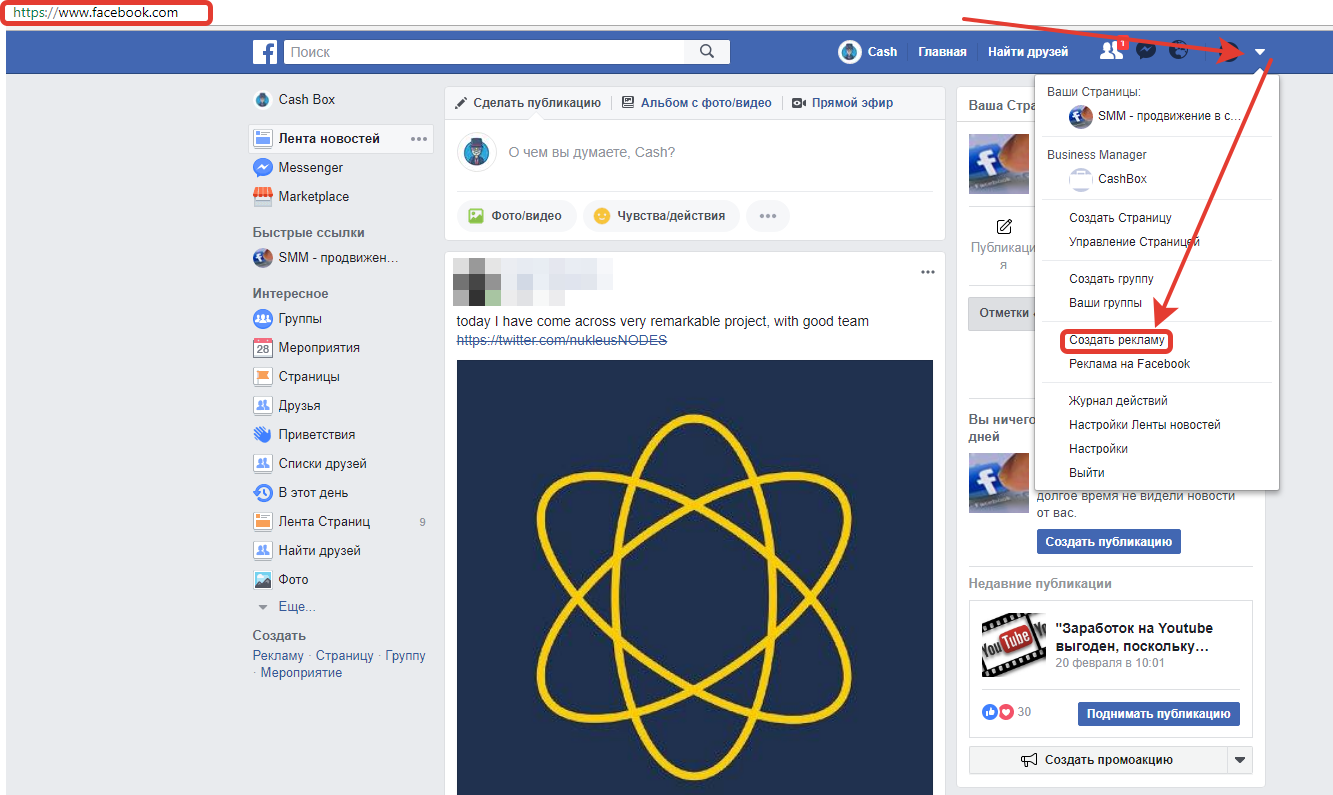 Если вы решили установить его и войти в систему, вы, вероятно, обнаружили, что выйти из системы невозможно.
Если вы решили установить его и войти в систему, вы, вероятно, обнаружили, что выйти из системы невозможно.
Facebook Messenger может быть самым простым способом оставаться на связи с друзьями на Facebook, но вы не хотите, чтобы он был активен постоянно. К сожалению, в интерфейсе нет кнопки или опции выхода, как в Facebook. Однако есть способ выйти из приложения, когда вы его не используете.
Для начала необходимо удалить Messenger из списка последних приложений, если вы недавно запускали его. Нажмите кнопку «Недавние приложения» на своем устройстве Android, как показано красным на изображении ниже.
Удерживайте палец на миниатюре приложения Messenger, пока не появится всплывающее меню. Нажмите «Удалить из списка» во всплывающем меню.
Нажмите кнопку «Домой», чтобы вернуться на главный экран. Проведите вниз от верхней панели и коснитесь «Настройки» в раскрывающемся меню.
В разделе «Устройство» экрана «Настройки» нажмите «Приложения».
Прокрутите список «Загружено» на экране «Приложения», пока не увидите «Messenger», и коснитесь его.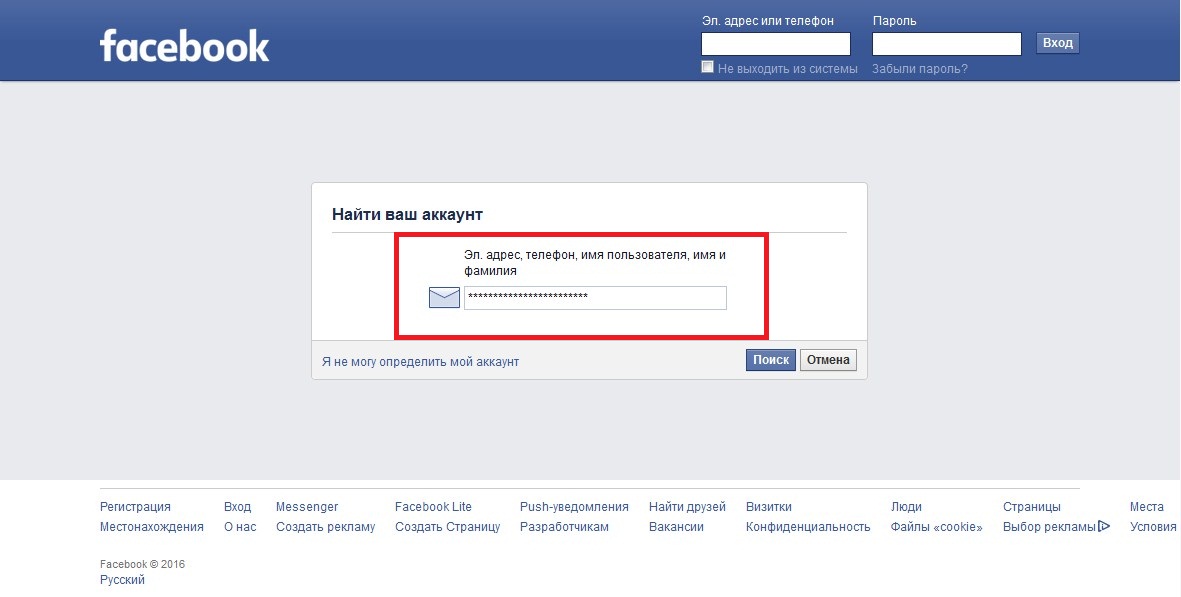
На экране «Информация о приложении» нажмите кнопку «Очистить данные».
«Удалить данные приложения?» отображается диалоговое окно. Нажмите «ОК», чтобы удалить данные для Messenger и, по сути, «выйти из приложения».
Кнопка «Очистить данные» становится серой, а объем «данных» уменьшается до 0,00B. Нажмите кнопку «Домой» на своем устройстве, чтобы вернуться на «Главный» экран.
В следующий раз, когда вы запустите Messenger, вы увидите экран «Добро пожаловать в Messenger» со своим именем в списке, но вы не войдете в систему автоматически. Поскольку Messenger полностью интегрирован с приложением Facebook, имя вашего профиля Facebook отображается на Экран приветствия Messenger, позволяющий просто коснуться Продолжить для входа в систему без необходимости каждый раз вводить свои учетные данные.
Если друг хочет использовать ваше устройство для проверки своих сообщений в Facebook, ему просто нужно нажать «Сменить учетную запись» в нижней части экрана. Однако имейте в виду, что если вы вошли в Facebook, любой может нажать кнопку «Продолжить», если одолжит ваш телефон и войдет в вашу учетную запись Facebook в Messenger.
Однако имейте в виду, что если вы вошли в Facebook, любой может нажать кнопку «Продолжить», если одолжит ваш телефон и войдет в вашу учетную запись Facebook в Messenger.
Если вы не хотите, чтобы имя вашего профиля Facebook отображалось на экране приветствия Messenger, чтобы любой мог легко войти в вашу учетную запись Facebook в Messenger, если они завладеют вашим устройством, вам также необходимо выйти из приложения Facebook. . Затем, когда вы откроете Messenger, вам будет предложено войти в свою учетную запись Facebook.
Вы можете прочитать о разрешениях приложений на Android, чтобы лучше понять типы разрешений, которые вы видите в списке при установке приложения. Вы также должны знать, что разрешения приложений Android были упрощены и в результате стали менее безопасными.
Facebook анонсирует портативный Portal Go, Portal for Business
Facebook во вторник анонсировала Portal Go за $199, портативную версию своего устройства для видеозвонков.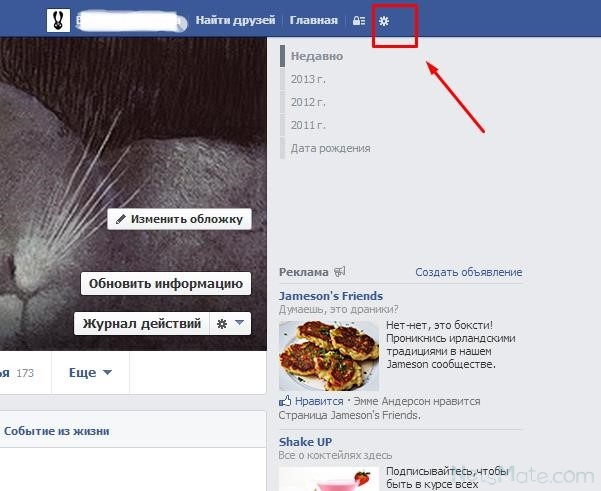
Предоставлено Facebook
Во вторник Facebook представила третье поколение своих устройств для видеозвонков Portal и новую услугу, которая позволит предприятиям предоставлять своим сотрудникам целый парк устройств.
Это показывает, что Facebook по-прежнему оптимистично относится к экранам видеозвонков и ожидает, что люди захотят продолжить видеочат.Компания впервые представила свои устройства Portal в 2018 году и не раскрыла никаких данных о продажах. Но поскольку компании продолжают откладывать возвращение в офис, Facebook извлекает выгоду из необходимости общаться с коллегами и близкими с помощью видеозвонков. Он конкурирует с продуктами Amazon Echo Show и Google Nest Hub в домашних условиях.
Среди новых моделей выделяется Portal Go, устройство стоимостью 199 долларов с 10-дюймовым экраном, которое можно снять с зарядного блока для использования дома. Portal Go оснащен ручкой для переноски и аккумулятором, достаточным для пяти часов разговора один на один через Messenger или 14 часов прослушивания с выключенным экраном.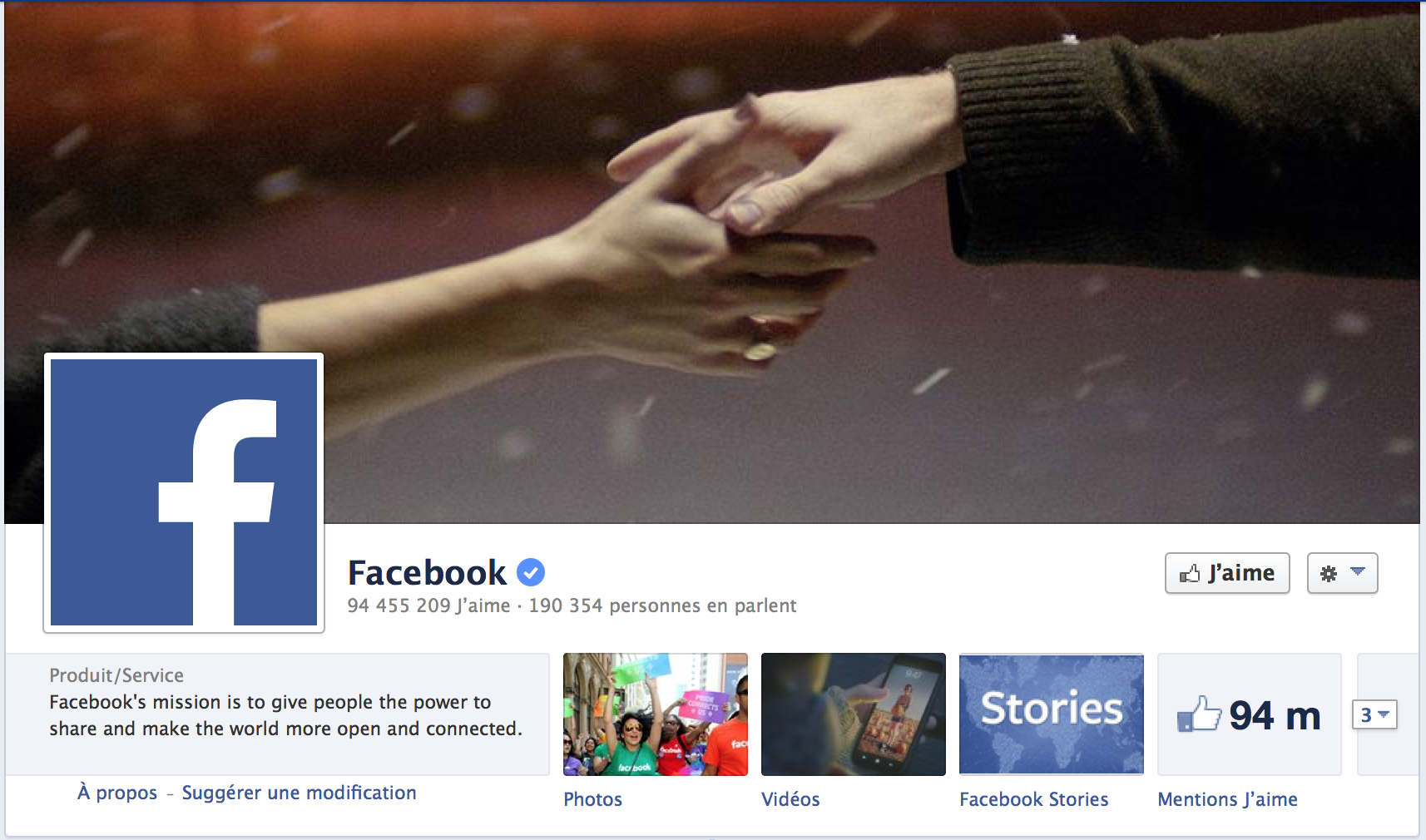
Facebook также анонсировала новую версию своего Portal+, которая будет продаваться по цене 349 долларов и оснащена широким 14-дюймовым дисплеем, который можно наклонять вперед и назад. Новый Portal+ предназначен для установки рядом с компьютерами пользователей на их столах для видеозвонков. Facebook заявил, что качество звука у него лучше, чем у первой версии.
Они стоят дороже, чем старые модели. Текущий 10-дюймовый Portal продается за 179 долларов, а предыдущая версия Portal + стоила 279 долларов. Тем не менее, промо-цены на эти устройства, скорее всего, будут пересмотрены позже в этом году, сказал глава управления продуктами Facebook для портала Мика Коллинз.
Устройства Facebook Portal, включая новый Portal+, смогут запускать Microsoft Teams в декабре этого года.
Предоставлено Facebook
Порталы третьего поколения доступны для предварительного заказа со вторника и начнут поставляться клиентам 19 октября. позволить компаниям приобретать, развертывать и удаленно управлять устройствами Portal для своих сотрудников. По словам Коллинза, Facebook считает этот тип услуг подходящим, поскольку все больше компаний переходят на удаленные и гибридные настройки.Portal for Business будет запущен в бета-версии в этом году в США и станет более широко доступным в следующем году, сказал Коллинз.
По словам Коллинза, Facebook считает этот тип услуг подходящим, поскольку все больше компаний переходят на удаленные и гибридные настройки.Portal for Business будет запущен в бета-версии в этом году в США и станет более широко доступным в следующем году, сказал Коллинз.
«Портал чрезвычайно полезен, учитывая объем видеосвязи, который нам приходится поддерживать в течение рабочего дня, и эта тенденция никуда не денется», — сказал он.
В качестве еще одной попытки удовлетворить потребности профессионалов Facebook в декабре добавит возможности Microsoft Teams на портал. Это позволит владельцу портала использовать свои устройства для доступа к своим календарям, контактам, совместному использованию файлов и функциям чата Teams.Портал уже поддерживает другие рабочие приложения, такие как Zoom, BlueJeans и Webex.
Как использовать Facebook Live: полное руководство
С момента своего дебюта в 2016 году популярность потокового видео в реальном времени резко возросла. Фактически, 82% людей предпочли бы живое видео чтению социальных сообщений. Это дает возможность установить более подлинную и ценную связь с аудиторией.
Фактически, 82% людей предпочли бы живое видео чтению социальных сообщений. Это дает возможность установить более подлинную и ценную связь с аудиторией.
Ни для кого не секрет, что прямые трансляции получили широкое распространение. Фактически, общее количество часов просмотра на основных потоковых платформах выросло на 99% с 2019 по 2020 год.Пользователи Facebook охотно пользуются популярностью прямых трансляций. Теперь каждое пятое видео на Facebook находится в прямом эфире.
В этом посте мы рассмотрим:
Что такое Facebook Live?
Facebook Live — это функция Facebook, используемая для трансляции видео в реальном времени на Facebook. Ведущие прямые трансляции могут использовать этот контент, чтобы вовлекать свою аудиторию в важные для них моменты и события. Прямая трансляция обеспечивает взаимодействие в режиме реального времени и может помочь расширить охват и наладить отношения с вашей аудиторией.
Facebook Live — это функция Facebook, которая позволяет пользователям вести прямую трансляцию прямо на платформу социальной сети.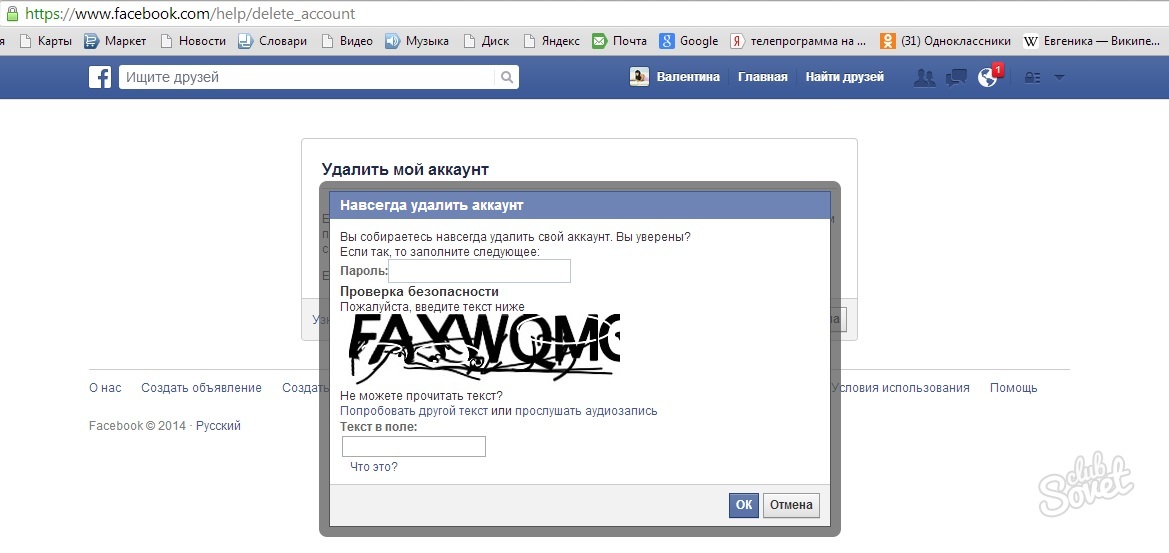 Зрители могут реагировать, делиться и комментировать во время трансляции. Запись видео также публикуется на странице или в профиле, чтобы ее можно было просмотреть позже.
Зрители могут реагировать, делиться и комментировать во время трансляции. Запись видео также публикуется на странице или в профиле, чтобы ее можно было просмотреть позже.
Почему маркетологи так воодушевлены Facebook Live? Потому что для них это забавный и довольно простой способ использовать силу видео, чтобы рассказывать истории своего бренда и строить подлинные отношения с поклонниками и подписчиками — в режиме реального времени.
Однако для такой простой концепции Facebook Live имеет множество мелких нюансов, которые маркетологам необходимо изучить, если они хотят получить максимальную отдачу от платформы. Это руководство поможет вам изучить лучшие приемы, которые могут значительно повлиять на то, сколько людей увидят вашу прямую трансляцию, как они будут взаимодействовать с ней и как она будет работать.
Facebook Live начинался как функция вещания только для мобильных устройств, но теперь страницы Facebook могут транслироваться как с мобильных устройств, так и с настольных компьютеров. Мы рассмотрим, как транслировать с мобильных и настольных устройств в следующих разделах.
Мы рассмотрим, как транслировать с мобильных и настольных устройств в следующих разделах.
Как пользоваться Facebook Live
ВидеоFacebook Live являются общедоступными, поэтому зрители могут смотреть их на любом устройстве, где у них есть доступ к Facebook, но не нужна учетная запись. Пользователи могут выходить в эфир на Facebook из профиля, Страницы, группы или мероприятия. Запуск прямой трансляции из приложения по сравнению с веб-браузером будет немного отличаться, ознакомьтесь с инструкциями для каждого из них ниже.
Как начать трансляцию на Facebook из приложения Facebook
Шаг 1: Перейдите к профилю, Странице, группе или событию, которое вы хотите транслировать.
Шаг 2: Нажмите Что у вас на уме? , если вы находитесь в профиле, и Создайте публикацию, если вы находитесь на странице. Это должно открыть параметры сообщения.
Шаг 3: Нажмите Живое видео в параметрах публикации.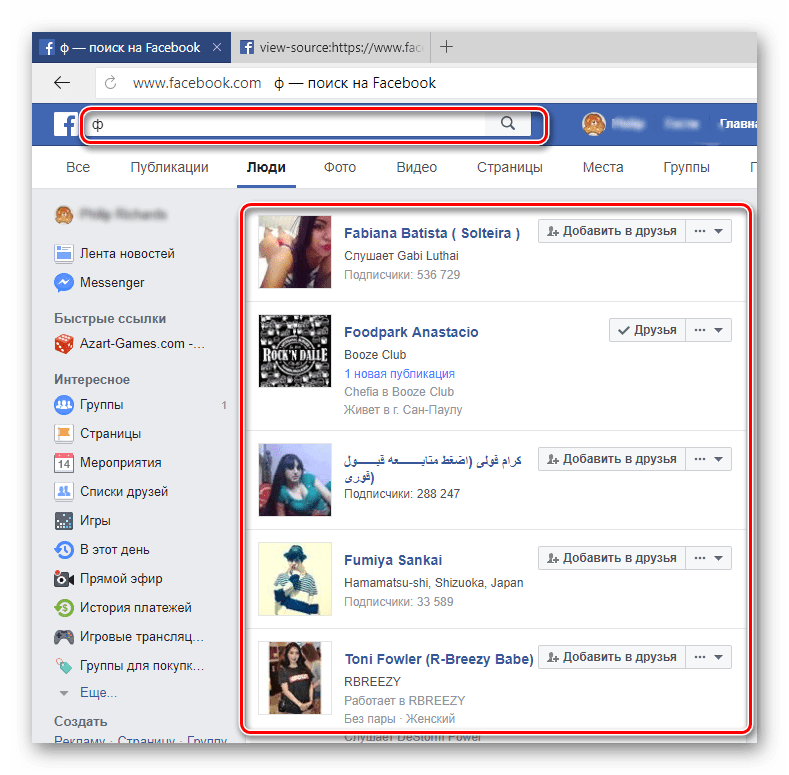
Источник изображения
Шаг 4: Нажмите, где написано Нажмите, чтобы добавить описание , чтобы добавить информацию о видео.
Шаг 5: Используйте кнопки внизу, чтобы настроить параметры и любые функции или инструменты, которые вы хотите использовать во время трансляции.
Источник изображения
Шаг 6: Коснитесь Начать живое видео , когда будете готовы.
Как начать трансляцию на Facebook из веб-браузера
Шаг 1: На главной странице Facebook вы должны увидеть опцию Live или Live Video . Если вы находитесь в профиле, он будет ниже Что у вас на уме? Если вы находитесь на чем-то еще, это будет под Создать сообщение . Значок будет выглядеть так, как показано ниже.
Источник изображения
Источник изображения
Шаг 2: Выберите просто Перейти в прямой эфир или Создать видеотрансляцию .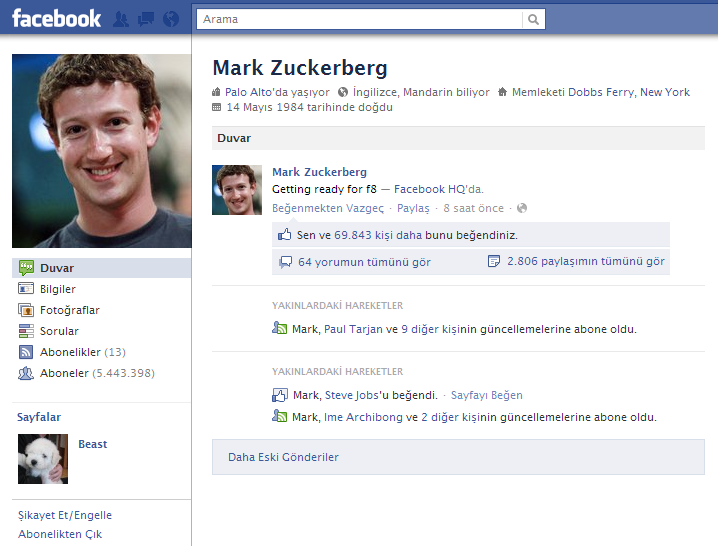
Источник изображения
Шаг 3: Затем выберите детали для вашего видео. К ним относятся время начала, название и описание, кого пригласить в качестве соведущего, а также различные элементы управления звуком и видео.
Шаг 4: Нажмите Go Live в нижнем левом углу, когда будете готовы.
Онлайн-инструменты Facebook
Facebook предлагает множество функций для дальнейшего общения со своей аудиторией во время трансляции. Использование этих инструментов поможет повысить вовлеченность и создать максимально возможный опыт для ваших зрителей. Вы можете смешивать и сочетать их, чтобы обслуживать поток наилучшим образом для вашего бизнеса.
- Опросы в прямом эфире: Вы можете заранее создать опрос в прямом эфире, чтобы поделиться им во время прямого эфира. Затем вы можете видеть ответы своей аудитории в режиме реального времени во время трансляции.
- Избранные ссылки: Добавление одной или нескольких избранных ссылок в поток для продвижения вашего веб-сайта или других источников.

- Прямые трансляции в Stories: С их помощью вы можете делиться своими трансляциями напрямую в Facebook Stories, чтобы охватить больше аудитории.
- Модерация комментариев в прямом эфире: Управляйте беседой, которая происходит в комментариях к вашей прямой трансляции. С помощью этой функции вы можете ограничить, кому разрешено комментировать и как часто. И вы даже можете выбрать конкретного зрителя, который также будет модерировать комментарии от вашего имени.
- Передний ряд: Эта функция позволяет выделить самых популярных поклонников в специальном разделе вашей трансляции. Вы можете выразить им особую признательность, чтобы выразить признательность за них, пока вы в прямом эфире.
- Значки: Это показатель того, насколько ваши поклонники интересуются вашим контентом. Поклонники могут зарабатывать значки, взаимодействуя с вашим контентом, будь то отправка «звезд» или просмотр ваших видео в Facebook Live.

- Пожертвования: Квалифицированные страницы в определенных местах могут добавлять кнопку «Пожертвовать» к своим живым видео.Некоммерческим организациям, использующим платежную платформу Facebook, не нужно платить комиссию, поэтому они получают 100% пожертвований.
- Прямая трансляция с: Это функция совместного вещания, которая позволяет размещать видео в прямом эфире Facebook с несколькими гостями.
- Покупки в реальном времени: Если у вас есть продукты для продажи на Facebook, эта функция позволяет вам добавлять списки продуктов во время прямой трансляции.
Чтобы получить дополнительную информацию о прямых трансляциях на Facebook, посмотрите это видео! И не забывайте, что запись прямой трансляции также публикуется на платформе, на которой вы вышли в эфир.Иметь этот контент — это здорово, потому что вы можете загрузить его и переназначить для дальнейшего использования.
Как проанализировать производительность вашего живого видео
Как получить доступ к видеоаналитике на бизнес-странице Facebook
Шаг 1: Чтобы начать анализ ваших трансляций Facebook Live, перейдите на вкладку Insights в левом столбце страницы вашего бренда в Facebook:
Шаг 2: Выберите раздел Видео вашей аналитики.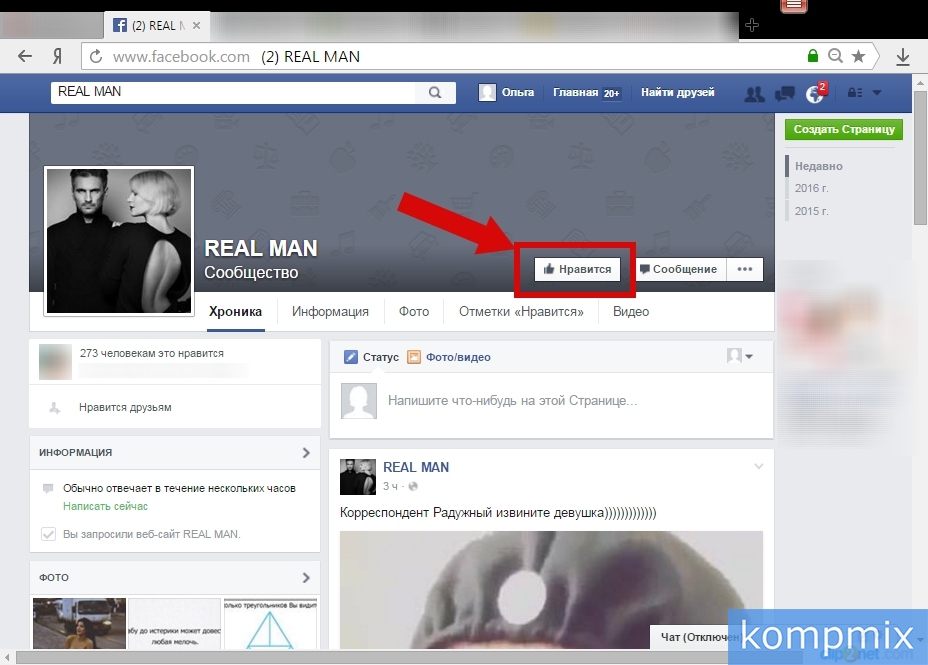
Шаг 3: Оттуда прокрутите вниз до раздела Top Videos и выберите видео из этого меню для просмотра. (Примечание: у нас не было видео, размещенных на странице, которую мы использовали в этом примере. Если у вас есть видео, вы увидите их здесь.)
Теперь давайте углубимся в мельчайшие детали.
Аналитика производительности, доступная для прямых трансляций Facebook, аналогична аналитике обычных видео на Facebook с некоторыми изящными дополнениями.
- Для предварительно записанных видео: Facebook позволяет анализировать минуты просмотра, уникальных зрителей, просмотры видео, 10-секундные просмотры, средний процент выполнения, а также разбивку реакций, комментариев и репостов.
- Для прямых трансляций Facebook: Facebook позволяет анализировать все показатели, перечисленные выше, а также пиковое количество зрителей в прямом эфире, общее количество просмотров, среднее время просмотра, охват аудитории и демографические данные тех, кто смотрел ваше видео.

В дополнение ко всем этим статическим числам вы можете щелкнуть каждую метрику, чтобы увидеть, как она менялась с течением времени, когда видео было в прямом эфире.Например, если мы нажмем на пиковых зрителей в прямом эфире , мы увидим этот интерактивный график просмотров видео с течением времени:
Вы даже можете увидеть, кто был вашим типичным зрителем во время трансляции, основываясь на информации их профиля в Facebook:
Теперь, когда вы освоили шаги, давайте перейдем к некоторым советам и хитростям.
Последнее, что вы хотели бы, это запустить живое видео, а затем потеряться. Он живой, поэтому нет никаких переделок или шансов начать все сначала.Итак, подготовьте себя или своего хозяина как можно лучше. Обрисуйте в общих чертах, что повлечет за собой видео, и следуйте остальным советам ниже. Кроме того, ознакомьтесь с этими замечательными примерами прямых трансляций Facebook от разных компаний.
Есть много мелочей, которые вы можете сделать, чтобы выжать максимум из своих видео в Facebook Live.
1. Ознакомьтесь с лучшими практиками Facebook Live.
У маркетологов так много возможностей охватить более широкую аудиторию в Facebook Live, поэтому стоит научиться эффективно проводить прямые трансляции.
В нашем подробном Руководстве маркетолога по Facebook Live мы расскажем об основных рекомендациях по планированию, проведению и анализу результатов корпоративной Facebook Live. Загрузите электронную книгу, чтобы освежить в памяти эти передовые практики.
2. Протестируйте живое видео, используя настройку конфиденциальности «Только я».
Если вы хотите поэкспериментировать с прямой трансляцией, не делясь ею с кем-либо еще, вы можете изменить настройки конфиденциальности, чтобы вы были единственным, кто может ее видеть — точно так же, как и с любой другой публикацией в Facebook.
Чтобы переключиться на Только я, найдите настройки конфиденциальности. Затем вы должны увидеть параметры и иметь возможность выбрать «Только я» из этого списка ниже.
Затем вы должны увидеть параметры и иметь возможность выбрать «Только я» из этого списка ниже.
3. Разделяйте живые видео другими постами на Facebook.
Искусство органического охвата на Facebook со временем изменилось, но вы все еще можете воспользоваться им. Хороший способ добиться этого — поддерживать сочетание обычных постов в Facebook и видео в Facebook Live. Прямые трансляции являются основным преимуществом, поскольку они, как правило, привлекают больше внимания.Таким образом, расстояние между ними максимизирует органический охват всех ваших сообщений.
4. Продолжайте представляться.
Когда вы впервые запускаете видео, найдите минутку, чтобы представиться и рассказать, о чем это видео. Но имейте в виду, что когда вы впервые начинаете прямую трансляцию, у вас может не быть зрителей. Даже через несколько секунд у вас может быть только несколько зрителей. Как только люди найдут ваше видео в своих новостных лентах, они присоединятся к вам, но это означает, что вы захотите повторно представиться во второй, третий и даже в четвертый раз, чтобы наверстать упущенное.
5. Сделайте видео привлекательным.
Вы должны быть визуально привлекательными — не только в самом начале вашей трансляции (хотя это будет важно, когда люди будут смотреть видео позже), но и на протяжении всего видео, когда все больше и больше людей присоединяются к нему.
Чем привлекательнее вы будете визуально, тем больше людей вы сможете заинтересовать. Это означает, что камера должна двигаться, а не просто стоять на одном месте.
Таким образом, вы не только получите больше зрителей, но и повысите рейтинг своей трансляции в лентах новостей других людей.Facebook начал отслеживать сигналы взаимодействия с видео — например, включение звука, переключение в полноэкранный режим или включение высокой четкости — интерпретируя это как то, что пользователи наслаждаются видео. В результате они изменили алгоритм, чтобы видео, с которыми люди взаимодействуют таким образом, отображались выше в ленте.
6. Сделайте это спонтанно.
Что делает живое видео особенным? Спонтанный, интерактивный характер этого. Людям нравится возможность взаимодействовать, и им нравится новизна наблюдения за кем-то в живую, когда все может случиться.Во многом это новое реалити-шоу.
Людям нравится возможность взаимодействовать, и им нравится новизна наблюдения за кем-то в живую, когда все может случиться.Во многом это новое реалити-шоу.
Эти моменты делают видео в прямом эфире особенным, и именно они отличают его от записанных по сценарию, отредактированных или предварительно записанных видео. Займитесь платформой. Шутка всегда, всегда хороша.
7. Не беспокойтесь об ошибках или заиканиях.
Спонтанность работает, даже если ваш Facebook Live идет не по плану.
Посмотрим правде в глаза, все мы люди. И когда люди и технологии смешиваются, иногда могут возникнуть технические трудности.
Если вы записываете видео в прямом эфире, что-то может пойти не так — ваше оборудование может выйти из строя, вы можете потерять ход мыслей или вас может сфотографировать случайный прохожий. Вы не можете сказать «вырезать», если что-то происходит — вы должны продолжать снимать и говорить.
Хорошие новости? Эти вещи помогают сделать вашу трансляцию человечной и реальной.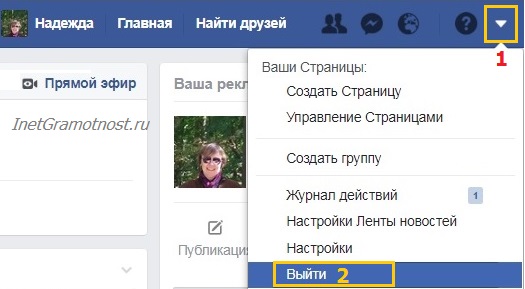 Если вы трясете телефон во время съемок, смейтесь и кричите. Если вы забыли, что говорили, пошутите. Ключ в том, чтобы превратить трансляцию в веселую беседу, поэтому, если случаются ошибки, старайтесь, чтобы она была легкой, и держите линии связи со своими зрителями открытыми.
Если вы трясете телефон во время съемок, смейтесь и кричите. Если вы забыли, что говорили, пошутите. Ключ в том, чтобы превратить трансляцию в веселую беседу, поэтому, если случаются ошибки, старайтесь, чтобы она была легкой, и держите линии связи со своими зрителями открытыми.
Например, если вы допустили ошибку во время прямой трансляции на Facebook, попросите зрителей написать в комментариях, совершали ли они ту же ошибку.
8. Поощряйте зрителей ставить лайки и делиться видео.
Один из основных способов, которым алгоритм Facebook оценивает публикацию, — это количество людей, которые лайкнули ее и поделились ею. Чем больше людей поставят лайки и поделятся вашей прямой трансляцией, тем больше она будет отображаться в лентах новостей людей.
Но когда люди смотрят видео, они могут больше отвлекаться от отметки «Нравится» и обмена им, чем от публикации текста или фотографии.(Это то, что сотрудники Facebook заметили в видеоконтенте на раннем этапе, поэтому они начали отслеживать и другие сигналы взаимодействия с видео, например, включение громкости.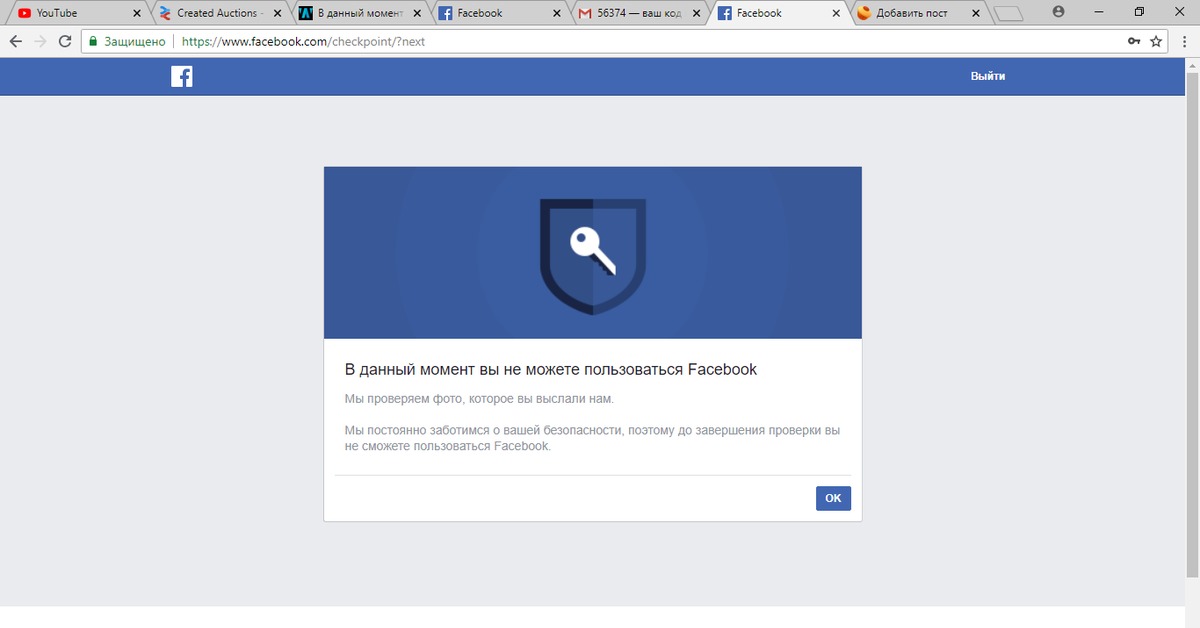 )
)
9. Взаимодействуйте с комментаторами и упоминайте их по именам.
Количество комментариев к вашей трансляции — еще один способ заставить Facebook присвоить ей более высокую оценку релевантности, что повышает вероятность ее появления в новостных лентах людей. Поэтому поощряйте своих зрителей оставлять комментарии и взаимодействуйте с людьми, которые комментируют, отвечая на их вопросы и называя их по именам.Это не только привлечет больше людей к комментариям, но и станет интересным способом вовлечь ваших зрителей в прямую трансляцию, что может заставить их дольше оставаться рядом.
Кроме того, ваша аудитория будет в восторге, когда вы упомянете их имя и ответите на их вопросы в прямом эфире.
10. Попросите кого-нибудь посмотреть и ответить на комментарии с настольного компьютера.
Когда вы держите камеру для видео в Facebook Live, очень трудно увидеть, как комментарии появляются на экране мобильного устройства.Если комментарии приходят быстро, их особенно легко потерять из виду, поскольку они исчезают в нижней части страницы. Кроме того, вы, вероятно, заняты записью и развлечением зрителей.
Кроме того, вы, вероятно, заняты записью и развлечением зрителей.
Из-за этого всегда полезно иметь дополнительного человека, входящего в основную учетную запись, для отслеживания комментариев на настольном компьютере. Таким образом, они могут позаботиться о реагировании, чтобы человек, записывающий видео, мог сосредоточиться на создании отличного опыта.
11. Подпишите свою трансляцию в разделе комментариев.
Ваши зрители могут включать и выключать ваше видео в течение рабочего дня, или они могут просто смотреть ваше видео без звука. В любом случае, периодическое добавление субтитров к видео в разделе комментариев — отличный способ привлечь людей. Это также позволяет людям, которые настраиваются поздно, наверстать упущенное.
12. Попросите зрителей подписаться на уведомления Facebook Live.
В дополнение к просьбам о лайках, публикациях и комментариях попросите зрителей подписаться на уведомления в режиме реального времени.Для этого все, что нужно сделать зрителям, — это щелкнуть маленькую стрелку, направленную вниз, в правом верхнем углу публикации видео в реальном времени и выбрать «Включить уведомления».
Вы также можете попросить их поставить лайк вашему бренду на Facebook, что повысит вероятность того, что они будут уведомлены о вашей следующей прямой трансляции.
13. Трансляция не менее 10 минут.
Как только вы начнете записывать живое видео, вы начнете медленно, но верно появляться в лентах новостей людей. Чем дольше вы транслируете — особенно когда начинают поступать лайки, комментарии и публикации — тем больше вероятность того, что люди обнаружат ваше видео и поделятся им со своими друзьями.
Поскольку время является таким важным фактором для вовлечения в эти живые видео, мы рекомендуем вам выходить в эфир не менее 10 минут, хотя вы можете оставаться в прямом эфире до 90 минут для данного видео.
14. Попрощайтесь перед окончанием видео.
Перед тем, как закончить прямую трансляцию, обязательно завершите ее заключительной строкой, например «Спасибо за просмотр» или «Скоро я снова буду в прямом эфире».
15. Добавьте ссылку в описание позже.
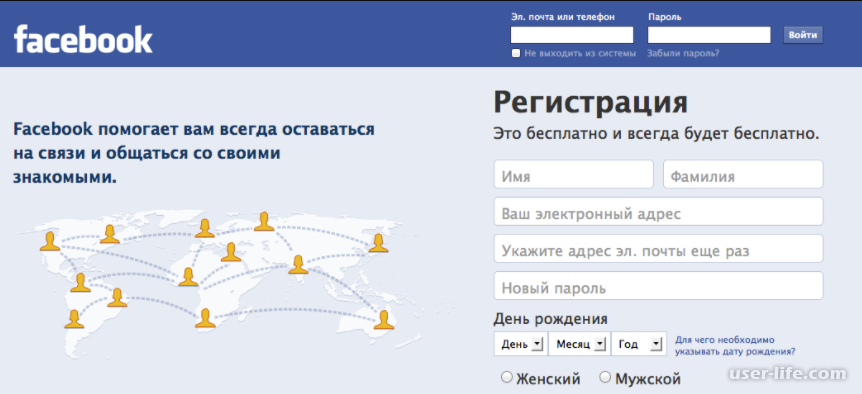
После завершения прямой трансляции вы всегда можете вернуться и отредактировать описание, изменить настройки конфиденциальности или удалить видео, как и любой другой пост.
Вы можете добавить отслеживаемую ссылку к описанию в публикации, которая может направить будущих зрителей на страницу вашей серии видео в прямом эфире, на сайт любой кампании, для продвижения которой вы используете видео, или куда-то еще.
Мы надеемся, что это руководство было полезным. Мы будем держать вас в курсе любых новых событий и советов по более интересным способам общения с вашей аудиторией.
Используйте Facebook Live на полную мощность
Социальные сети были изобретены для развлечения, но они превратились в важный бизнес-инструмент.Facebook как социальная сеть особенно ценен тем, что позволяет вам общаться с аудиторией, и Facebook Live — отличное расширение этого. Используйте его на благо своего бизнеса, чтобы продвигать свой продукт, повышать узнаваемость бренда или расширять аудиторию.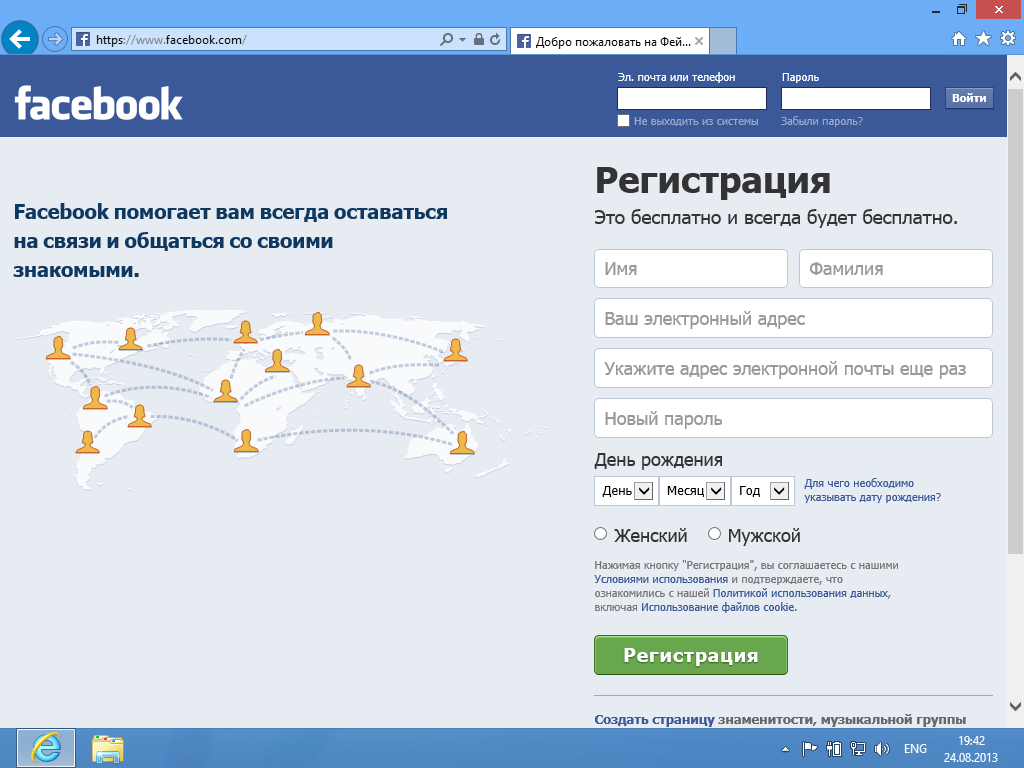
Примечание редактора: этот пост был первоначально опубликован в мае 2020 года и обновлен для полноты информации.
Facebook получил разрешение ЕС на спорное приобретение Kustomer
Глава антимонопольного законодательства ЕС Маргрете Вестагер сказала, что она удовлетворена тем, что компания, ныне известная как Meta, продолжает приобретение Kustomer после того, как она заключила сделку с конкурентами.
Meta, компания, ранее известная как Facebook, получила одобрение антимонопольного законодательства ЕС на приобретение американского стартапа Kustomer, занимающегося разработкой программного обеспечения для обслуживания клиентов.
Решение гиганта социальных сетей приобрести стартап привлекло пристальное внимание ЕС в апреле прошлого года, за несколько месяцев до его ребрендинга. Тогда известная как Facebook, компания планировала интегрировать продукты Kustomer, включая чат-бота, в свой сервис.
Теперь Meta заверила Европейскую комиссию, что предоставит конкурентам бесплатный доступ к своим каналам обмена сообщениями в течение 10 лет.
ЕС был удовлетворен тем, что это решило проблемы с конкуренцией, которые ранее возникли в связи с решением компании приобрести Kustomer.
«Наше сегодняшнее решение гарантирует, что инновационные конкуренты и новые участники рынка программного обеспечения для управления взаимоотношениями с клиентами смогут эффективно конкурировать», — говорится в заявлении главы антимонопольного законодательства ЕС Маргрете Вестагер.
В декабре прошлого года законодатели ЕС приняли Закон Вестагера о цифровых рынках в рамках планов органа по ужесточению монопольного положения крупных транснациональных корпораций в европейском цифровом пространстве.
Facebook первоначально объявил о своем плане приобретения в ноябре 2020 года. В феврале 2021 года Ирландский совет по гражданским свободам направил письмо в Европейскую комиссию, в котором изложил свои опасения по поводу данных, которые собрал Кустомер, и того, что может произойти с этими данными под наблюдением Facebook.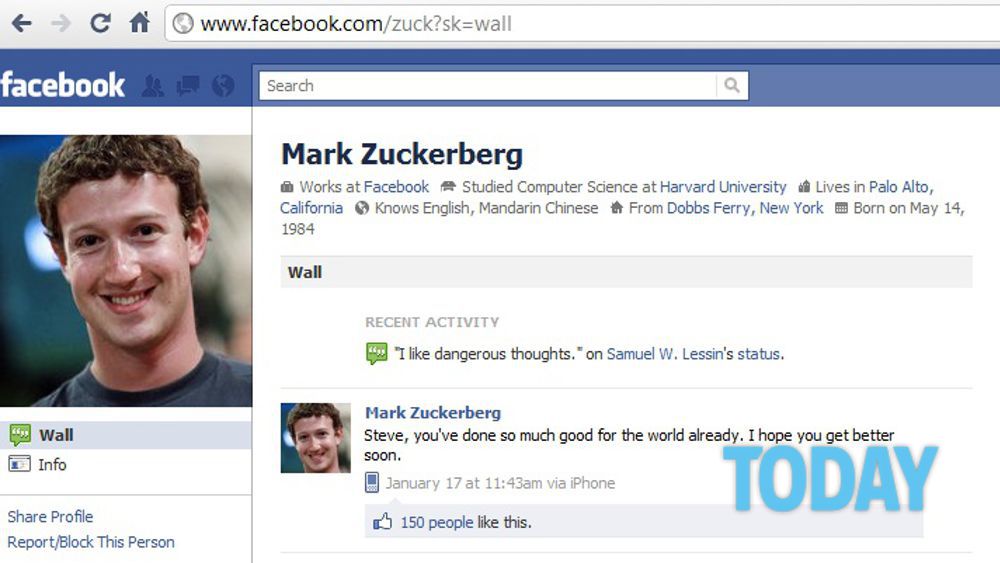 Комиссия также получила запрос от Австрии, в котором выражается озабоченность по поводу сделки с Kustomer.
Комиссия также получила запрос от Австрии, в котором выражается озабоченность по поводу сделки с Kustomer.
Другие приобретения Meta также привлекли внимание регуляторов конкуренции. В ноябре прошлого года Великобритания приказала Meta продать Giphy после того, как было обнаружено, что приобретение компании по созданию GIF нарушило правила конкуренции.В США ей грозит антимонопольный иск, который может заставить компанию продать WhatsApp и Instagram.
Решение ЕС разрешить Meta продолжить приобретение Kustomer было принято после недавнего голосования в Европейском парламенте в пользу Закона о цифровых услугах, дополняющего Закон о цифровых рынках. Этот акт представляет собой попытку ЕС сместить баланс сил с больших технологий в пользу простых людей.
Разоблачитель Facebook Фрэнсис Хауген назвала давно обсуждаемый акт «золотым стандартом».
Не упустите знания, необходимые для успеха. Подпишитесь на Daily Brief , дайджест важных научно-технических новостей Silicon Republic.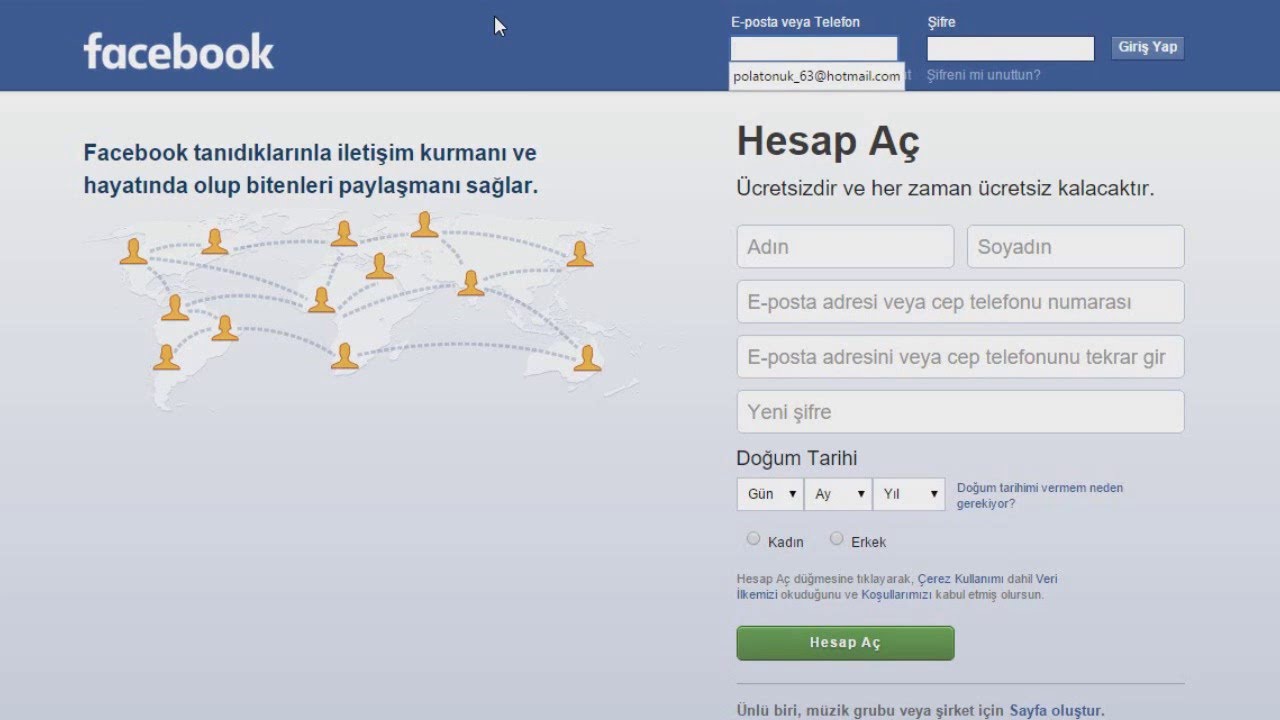
сбоев в работе Facebook: что на самом деле привело к отключению WhatsApp и Instagram? | Новости науки и техники
В понедельник в Facebook произошел сбой, который длился почти шесть часов, что сделало не только его платформы недоступными для пользователей, но и не позволило персоналу получить доступ к его внутренней сети.
Компания обвинила «неверное изменение конфигурации» , а Марк Цукерберг извинился перед 3,5 миллиардами человек, которые не смогли использовать платформу WhatsApp, Instagram и Facebook.
«Извините за сегодняшние сбои — я знаю, как сильно вы полагаетесь на наши услуги, чтобы оставаться на связи с людьми, которые вам небезразличны», — сказал он.
Изображение: Facebook не работал почти шесть часов в понедельникТак что же пошло не так?
Проблема, по-видимому, была вызвана сетевой проблемой, в частности, обновлением, которое нарушило способ, которым компания объявляет, где находятся ее серверы, в Интернете, используя то, что называется протоколом пограничного шлюза (BGP).
Интернет — это международная сеть компьютеров, включая телефоны в наших руках и серверы, на которых размещаются огромные объемы данных в специализированных хранилищах по всему миру.
Наши телефоны имеют доступ к данным в этих хранилищах, потому что маршрутизаторы помогают им отправлять запросы на информацию в эти хранилища, которые они находят через BGP.
Facebook отключился, потому что «неверное изменение конфигурации» означало, что он перестал сообщать маршрутизаторам, где находятся его центры обработки данных, маршрутизаторам казалось, что их просто не существует.
Насколько это плохо?
Обычно исправить такой сбой было бы довольно просто — вы начинаете объявлять, где находятся ваши серверы, и маршрутизаторы снова начинают подключаться к вам.
К сожалению, кажется, что Facebook использовал ту же сеть для удаленного доступа сотрудников к сети, а это означает, что сбой не позволил им устранить сбой.
Согласно многочисленным сообщениям, он отключил Facebook Workplace, внутреннюю коммуникационную платформу, используемую его сотрудниками.
Затем, когда сотрудники пытались войти в сторонние приложения для общения, если они использовали опцию «Войти через Facebook», они обнаружили, что она тоже не работает.
Единственным решением было физически отправиться в центры обработки данных и обновить информацию оттуда, но с этим тоже была проблема, согласно уже удаленному сообщению на Reddit, которое, как полагают, было опубликовано сотрудником Facebook.
Карты доступа, которые Facebook использует для физического входа в свои помещения, также зависели от правильной работы внутренних систем.Отключение означало, что они не могли пройти аутентификацию в помещении и попасть внутрь.
Разве крупная компания не должна иметь более совершенные процессы?
Это самый продолжительный сбой для основной платформы за последнее время.
Возможно, должны были быть более совершенные процессы, но может быть трудно распознать единые точки отказа, особенно когда они основаны на такой основной части сетевой инфраструктуры, до тех пор, пока они не выйдут из строя.
Было ли это результатом взлома?
Несмотря на известность платформ Facebook, когда дело доходит до распространения большинства теорий заговора, необоснованные заявления о том, что эти платформы не работают в результате взлома, удалось распространить без него.
Одновременно с отключением на подпольных хакерских форумах появилось несколько сообщений, в которых утверждалось, что они предлагают пользовательские данные, украденные из Facebook, но большинство экспертов считают, что это скорее оппортунистические мошенничества, чем реальные нарушения.
Может ли это повториться?
Можно было бы предположить, что Facebook введет некоторые новые процессы, чтобы предотвратить подобный каскад ошибок в будущем.
Серия сбоев, от самого сбоя BGP до того, как он заблокировал доступ персонала к внутренним системам связи, удаленному доступу и даже самому физическому доступу, вероятно, должна привести к тому, что Facebook немного больше объединит эти структуры, чтобы они не все зависит от той же системы.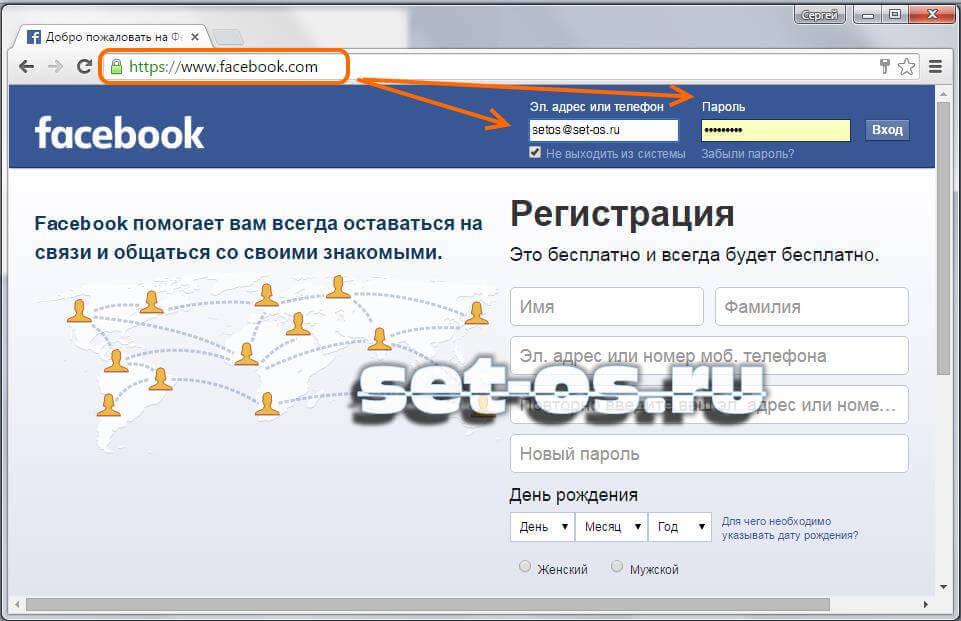
Не слишком ли случайное время?
Да, но это скорее совпадение, чем связь.
Разоблачитель Facebook Фрэнсис Хауген должна сегодня дать показания перед Конгрессом США после утечки тысяч документов как в газету Wall Street Journal, так и в правоохранительные органы.
Она собирается объяснить, как «снова и снова» она видела «конфликты интересов между тем, что было хорошо для публики и тем, что было хорошо для Facebook.И Facebook снова и снова выбирал оптимизацию в своих интересах».
.

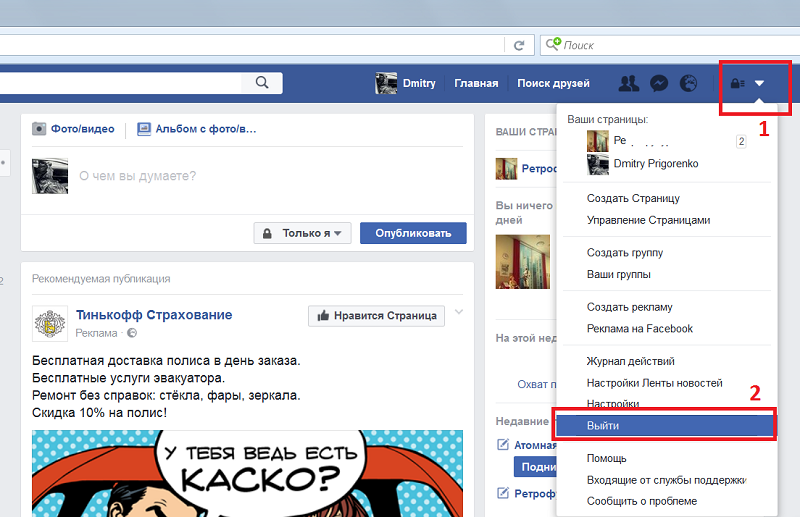


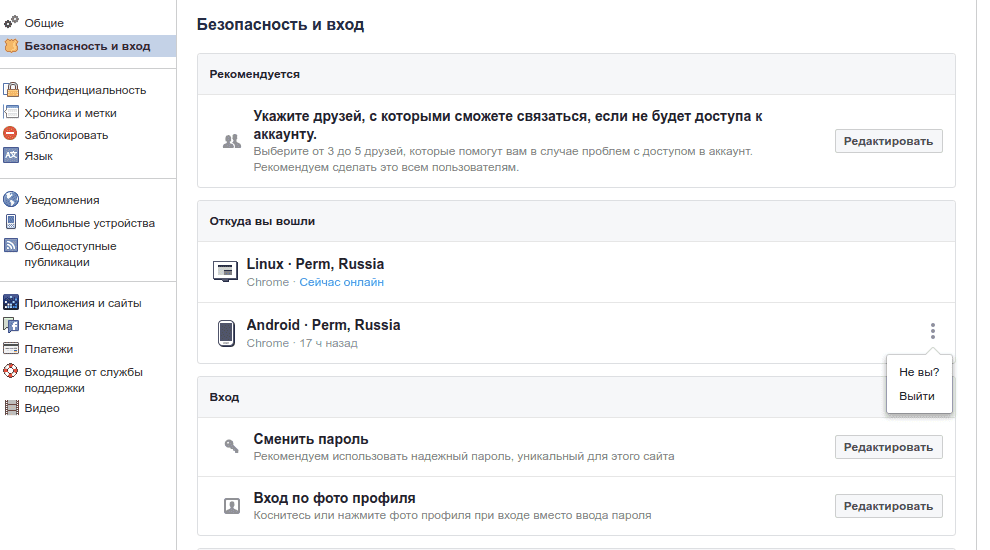 Нажав на нее, Facebook закроет сеанс всех устройств, что является лучшим вариантом, если вы хотите очистить и повысить безопасность.
Нажав на нее, Facebook закроет сеанс всех устройств, что является лучшим вариантом, если вы хотите очистить и повысить безопасность. Под Где вы вошли в систему нажмите на Узнать больше кнопку, чтобы увидеть все устройства, вошедшие в систему.
Под Где вы вошли в систему нажмите на Узнать больше кнопку, чтобы увидеть все устройства, вошедшие в систему.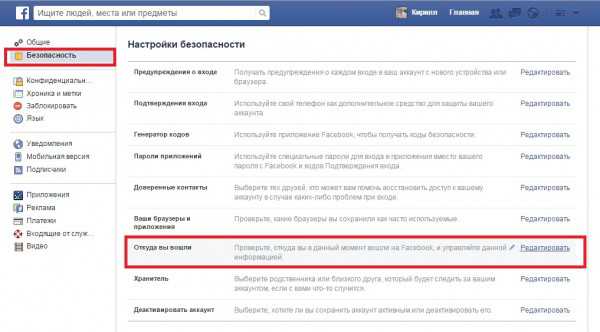 Нажмите на оба Очистить хранилище и Очистить кэш одну за другой, чтобы очистить данные приложения.
Нажмите на оба Очистить хранилище и Очистить кэш одну за другой, чтобы очистить данные приложения.